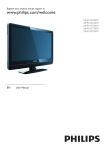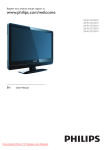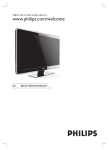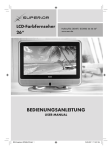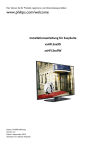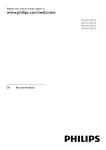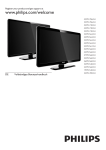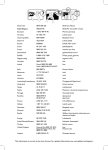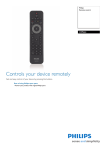Download Handbuch - HiFi
Transcript
Register your product and get support at www.philips.com/welcome 22HFL3331D/10 26HFL3331D/10 22HFL4371D/10 26HFL4371D/10 32HFL4351D/10 DE Benutzerhandbuch Model Serial www.philips.com/support Österreich 0810 000205 €0.07 pro Minute België/Belgique 078250145 €0.06 Per minuut/Par minute България +3592 489 99 96 Местен разговор Hrvatska 01 6403 776 Lokalni poziv Česká republika 800142840 Bezplatný hovor Danmark 3525 8759 Lokalt opkald Estonia 6008600 local Suomi 09 2311 3415 paikallispuhelu France 0821 611655 €0.09 Par minute Deutschland 01803 386 852 €0.09 pro Minute Ελλάδα 0 0800 3122 1280 Κλήση χωρίς χρέωση Magyarország 0680018189 Ingyenes hívás Ireland North 0800 055 6882 South 1800-PHILIPS 7445477 free Italia 840320086 €0.08 Al minuto Қазақстан +7 727 250 66 17 local Latvia 67228896 local Lithuania 52737691 local Luxemburg/Luxembourg 40 6661 5644 Ortsgespräch/Appel local Nederland 0900 8407 €0.10 Per minuut Norge 2270 8111 Lokalsamtale Polska (022) 3491504 połączenie lokalne Portugal 800 780 903 Chamada local România 031-810 71 25 0800-89 49 10 Apel local Россия Moscow (495) 961-1111 Outside Moscow 8-800-200-0880 Местный звонок Србија +381 114 440 841 Lokalni poziv Slovensko 0800 004537 Bezplatný hovor Slovenija 00386 12 80 95 00 lokalni klic España 902 888 784 €0.10 Por minuto Sverige 08 5792 9100 Lokalsamtal Suisse/Schweiz/Svizzera 0844 800 544 Appel local/Ortsgespräch/Chiamata locale Türkiye 0800 261 3302 Şehiriçi arama United Kingdom General No: 0870 900 9070 General National Rate No: 0870 911 0036 local Україна 8-800-500-69-70 Місцевий виклик This information is correct at the time of press. For updated information, see www.philips.com/support. 1 Hinweis 2 2 Wichtig 4 3 Übersicht über das Fernsehgerät 7 Seitliche Bedienelemente und Anzeigen Fernbedienung für Gäste 4 Verwenden Ihres Produkts 7 7 9 Ein-/Ausschalten des Fernsehgeräts und Wechsel in den Standby 9 Auswählen der Sender 9 Wiedergabe von anderen Geräten 10 Einstellen der Lautstärke des Fernsehgeräts 10 Verwenden von Videotext 10 5 Weitere Funktionen Ihres Produkts 11 Zugreifen auf die Fernsehgerät-Menüs 11 Entfernt Geräte aus dem Home-Menü. 11 Ändern von Bild- und Toneinstellungen 11 Verwendung weiterer Videotext-Funktionen 15 Verwendung des elektronischen Programmführers (EPG) 15 Verwenden von Timern 16 Untertitel 17 Verwenden der Uhr des Fernsehgeräts 18 Anzeigen von Fotos und Wiedergabe von Musik von einem USB-Speichergerät 19 Wiedergeben digitaler Radiosender 20 Aktualisieren der Software des Fernsehgeräts 20 Ändern der bevorzugten Einstellungen des Fernsehgeräts 21 Auf Decoder-Sender zugreifen 21 Starten einer Fernsehgerätdemonstration 22 Wiederherstellen der Werksvoreinstellungen 22 6 Einstellen der Sender Automatische Senderinstallation Manuelles Einstellen von Sendern 23 Kanäle umbenennen Sender neu anordnen Testen des digitalen Empfangs 25 26 26 7 Hinweise zum Profimodus 27 Einleitung 27 Vorteile des Profimodus 27 Profi-Fernbedienung (2573, Sonderzubehör) 27 Profimodus-Einstellungsmenü aufrufen 28 Profimodus-Optionen 29 8 Anschließen von Geräten 39 Rückseitiger Anschluss für Fernsehgeräte mit 22 Zoll 39 Rückseitiger Anschluss für Fernsehgeräte ab 26 Zoll 41 Seitlicher Anschluss 42 Anschließen eines Computers 43 Verwenden Sie ein CA-Modul. 44 Philips Easylink 45 Verwenden einer Kensington-Sicherung 45 9 Produkt-informationen 46 Unterstützte Anzeigeauflösungen Multimedia Tuner/Empfang/Übertragung Fernbedienung Netz Unterstützte Befestigungen für das Fernsehgerät 46 46 46 46 46 47 10 Fehlerbehebung 48 Allgemeine Probleme mit dem Fernsehgerät 48 Probleme mit Fernsehsendern 48 Bildprobleme 48 Tonprobleme 49 Probleme mit dem HDMI-Anschluss 49 Probleme beim Anschluss eines Computers 50 Kontaktaufnahme 50 11 Index 51 23 24 DE 1 De uts ch Inhaltsangabe 1 Hinweis 2009 © Koninklijke Philips Electronics N.V. Alle Rechte vorbehalten. Technische Daten können ohne vorherige Ankündigung geändert werden. Marken sind Eigentum von Koninklijke Philips Electronics N.V oder den jeweiligen Inhabern. Philips behält sich das Recht vor, Produkte jederzeit ohne die Verpflichtung zu ändern, frühere Lieferungen entsprechend nachzubessern. Die Informationen in diesem Handbuch werden für den bestimmungsgemäßen Gebrauch des Systems als angemessen erachtet. Wenn das Produkt oder seine einzelnen Module oder Vorgänge für andere Zwecke verwendet werden als hier angegeben, ist eine Bestätigung für deren Richtigkeit und Eignung einzuholen. Philips gewährleistet, dass die Informationen an sich keine US-Patente verletzen. Alle anderen Gewährleistungen, gleich ob ausdrücklich oder konkludent, sind ausgeschlossen. Garantie • Verletzungsgefahr, Beschädigungsgefahr für das Fernsehgerät oder Erlöschen der Garantie! Versuchen Sie keinesfalls, das Fernsehgerät selbst zu reparieren. • Verwenden Sie Fernsehgerät und Zubehör ausschließlich wie vom Hersteller vorgesehen. • Der Warnhinweis auf der Rückseite des Fernsehgeräts weist auf das Risiko von elektrischen Schlägen hin. Öffnen Sie niemals das Gehäuse des Fernsehgeräts. Wenden Sie sich bei Service- oder Reparturarbeiten stets an den Kundenservice von Philips. Jeder Betrieb, der in diesem Handbuch ausdrücklich untersagt wird, und jegliche 2 DE Einstellungen oder Montageverfahren, die in diesem Handbuch nicht empfohlen oder autorisiert werden, führen zum Erlöschen der Garantie. Pixeleigenschaften Dieses LCD-Produkt verfügt über eine hohe Anzahl von Farbpixeln. Obwohl der Prozentsatz der funktionsfähigen Pixel mindestens 99,999 % beträgt, können auf dem Bildschirm permanent dunkle oder helle Lichtpunkte (rot, grün oder blau) vorhanden sein. Hierbei handelt es sich um eine bauartbedingte Eigenschaft der Anzeige (innerhalb allgemeiner Industriestandards) und nicht um eine Fehlfunktion. Open-Source-Software Dieses Fernsehgerät enthält OpenSource-Software. Philips bietet hiermit an, auf Anfrage und gegen eine Gebühr, die die tatsächlichen Vertriebskosten nicht übersteigt, eine vollständige computerlesbare Kopie des entsprechenden Quellcodes auf einem für den elektronischen Datenaustausch üblichen Medium zu liefern oder verfügbar zu machen. Dieses Angebot gilt innerhalb eines Zeitraums von 3 Jahren nach dem Kauf dieses Produkts. Um den Quellcode zu erhalten, schreiben Sie an GBU Customer Care Manager Customer Care department Philips Lighting GBU Hospitality Hurksestraat 2c 5652 AJ Eindhoven The Netherlands Elektromagnetische Verträglichkeit Koninklijke Philips Electronics N.V. produziert und vertreibt viele Endkundenprodukte, die, wie jedes elektronische Gerät im Allgemeinen, elektromagnetische Signale aussenden und empfangen können. Eines der grundsätzlichen Unternehmensprinzipien von Philips ist es, für unsere Produkte alle notwendigen 1 Entfernen Sie die Sicherungsabdeckung und die Sicherung. 2 Die Ersatzsicherung muss BS 1362 entsprechen und das ASTAPrüfzeichen tragen. Sollte die Sicherung verlorengehen, wenden Sie sich an Ihren Händler, um den richtigen Typ zu ermitteln. Copyright De uts ch Gesundheits- und Sicherheitsmaßnahmen zu ergreifen, um allen anwendbaren rechtlichen Anforderungen zu entsprechen und die zum Zeitpunkt der Herstellung des Produkts anwendbaren EMV-Normen in vollem Maße einzuhalten. Philips verpflichtet sich, Produkte zu entwickeln, herzustellen und zu vertreiben, die keine gesundheitlichen Probleme hervorrufen. Philips kann wissenschaftlichen Studien zufolge bestätigen, dass die Produkte von Philips bei ordnungs- und zweckgemäßem Gebrauch sicher sind. Philips beteiligt sich aktiv an der Entwicklung internationaler EMV- und Sicherheitsstandards und kann seine Produkte dadurch zu einem frühen Zeitpunkt den neuen Standards anpassen. Netzsicherung (nur Großbritannien) Dieses Fernsehgerät ist mit einem geprüften Kunststoffnetzstecker ausgestattet. Sollte es erforderlich werden, die Netzsicherung auszuwechseln, muss diese durch eine Sicherung mit denselben Werten ersetzt werden, wie sie auf dem Stecker angegeben sind (z. B. 10 A). VESA, FDMI und das Logo für VESA-kompatible Montage sind Marken der Video Electronics Standards Association. ® Kensington und Micro Saver sind in den USA eingetragene Marken von ACCO World mit erteilten Eintragungen und anhängigen Anmeldungen in anderen Ländern weltweit. Hergestellt unter der Lizenz von Dolby Laboratories. „Dolby“ und das Doppel-DSymbol sind Marken von Dolby Laboratories. Hinweis • Nur für Fernsehgeräte, die den MPEG4-HDStandard unterstützen. Alle anderen eingetragenen Marken und nicht eingetragenen Marken sind Eigentum der jeweiligen Inhaber. 3 Setzen Sie die Sicherungsabdeckung wieder auf. Um die Kompatibilität mit der EMV-Direktive aufrechtzuerhalten, darf der Netzstecker nicht vom Netzkabel entfernt werden. DE 3 2 Wichtig Lesen Sie bitte die gesamte Anleitung durch, bevor Sie das Fernsehgerät verwenden. Wenn Sie sich bei der Verwendung nicht an die folgenden Hinweise halten, erlischt Ihre Garantie. • Sicherheit • Risiko von Stromschlägen und Brandgefahr! • Setzen Sie das Fernsehgerät weder Regen noch Wasser aus. Platzieren Sie niemals Behälter mit Flüssigkeiten wie Vasen in der Nähe des Fernsehgeräts. Wenn das Fernsehgerät außen oder innen mit Flüssigkeit in Kontakt kommt, nehmen Sie das Fernsehgerät sofort vom Stromnetz. Kontaktieren Sie das Philips Kundendienstzentrum, um das Fernsehgerät vor der erneuten Nutzung überprüfen zu lassen. • Bringen Sie das Fernsehgerät, die Fernbedienung und die Batterien niemals in die Nähe von offenem Feuer oder anderen Wärmequellen wie auch direktem Sonnenlicht. Um einen Brand zu verhindern, halten Sie Kerzen und andere Flammen stets vom Fernsehgerät, der Fernbedienung und den Batterien fern. • • • • 4 DE Führen Sie keine Gegenstände in die Lüftungsschlitze oder andere Öffnungen des Fernsehgeräts ein. Wenn das Fernsehgerät geneigt wird, stellen Sie sicher, dass das Stromkabel nicht zu sehr gespannt wird. Wird das Netzkabel zu sehr gespannt, kann der Stecker herausrutschen oder ein Brand entstehen. Kurzschluss- und Feuergefahr! • Setzen Sie die Fernbedienung und die Batterien niemals Regen, Wasser oder übermäßiger Hitze aus. • Vermeiden Sie die Ausübung von Kraft auf Steckdosen. Lockere Steckdosen können Funkenüberschlag oder Feuer verursachen. Verletzungsgefahr und Beschädigungsgefahr für das Fernsehgerät! • Zum Heben und Tragen eines Fernsehgeräts mit einem Gewicht von über 25 kg sind zwei Personen erforderlich. • Wenn Sie das Fernsehgerät stehend aufstellen, verwenden Sie nur den mitgelieferten Sockel. Befestigen Sie den Sockel fest am Fernsehgerät. Stellen Sie das Fernsehgerät auf eine flache, ebene Fläche, die für das Gewicht des Fernsehers und des Sockels geeignet ist. • Verwenden Sie bei Wandmontage des Geräts eine Wandhalterung, die das Gewicht des Fernsehgeräts tragen kann. Bringen Sie die Wandhalterung an einer Wand an, die das Gesamtgewicht von Fernsehgerät und Wandhalterung tragen kann. Koninklijke Philips Electronics N.V. haftet nicht für eine unsachgemäße Wandmontage, die Unfälle, Verletzungen oder Sachschäden zur Folge hat. Verletzungsgefahr für Kinder!Befolgen Sie diese Sicherheitshinweise, damit das Fernsehgerät nicht kippen kann und Kinder verletzen könnte: • Stellen Sie das Fernsehgerät nie auf eine Fläche, die mit einem Tuch oder • • • • • • • • Fernsehgerät, das Netzkabel oder das Antennenkabel während eines Gewitters nicht. Gefahr von Hörschäden! Vermeiden Sie den Einsatz von Ohrhörern oder Kopfhörern bei hohen Lautstärken bzw. über einen längeren Zeitraum. Wenn das Fernsehgerät bei Temperaturen unter 5 °C transportiert wird, packen Sie das Fernsehgerät aus und warten Sie, bis es Zimmertemperatur erreicht hat, bevor Sie es mit dem Netzanschluss verbinden. Bildschirmpflege • • • • • Vermeiden Sie nach Möglichkeit die Anzeige unbeweglicher Bilder. Unbewegliche Bilder sind Bilder, die über einen längeren Zeitraum auf dem Bildschirm verbleiben. Dazu zählen beispielsweise Bildschirmmenüs, schwarze Balken und Zeitanzeigen. Falls dies nicht möglich ist, verringern Sie Bildschirmkontrast und -helligkeit, um Schäden am Bildschirm zu vermeiden. Trennen Sie vor dem Reinigen den Netzstecker des Fernsehgeräts von der Steckdose. Reinigen Sie das Fernsehgerät und den Rahmen mit einem weichen, feuchten Tuch. Verwenden Sie dabei keine Substanzen wie Alkohol, Chemikalien oder Haushaltsreiniger. Gefahr der Beschädigung des Fernsehbildschirms! Berühren Sie den Bildschirm nicht mit Gegeständen, drücken oder streifen Sie nicht mit Gegenständen am Bildschirm. Um Verformungen und Farbausbleichungen zu vermeiden, müssen Wassertropfen so rasch wie möglich abgewischt werden. DE 5 De uts ch einem anderen Material bedeckt ist, das weggezogen werden kann. • Stellen Sie sicher, dass kein Teil des Fernsehgeräts über die Ränder der Oberfläche hinausragt. • Stellen Sie das Fernsehgerät nie auf hohe Möbelstücke (z. B. ein Bücherregal), ohne sowohl das Möbelstück als auch das Fernsehgerät an der Wand oder durch geeignete Hilfsmittel zu sichern. • Weisen Sie Kinder auf die Gefahren des Kletterns auf Möbelstücke hin, um das Fernsehgerät zu erreichen. Risiko der Überhitzung! Platzieren Sie das Fernsehgerät nicht in einem geschlossenen Bereich. Das Fernsehgerät benötigt einen Lüftungsabstand von mindestens 10 cm um das Gerät herum. Stellen Sie sicher, dass Vorhänge und andere Gegenstände die Lüftungsschlitze des Fernsehgeräts nicht abdecken. Gefahr der Beschädigung des Fernsehgeräts! Stellen Sie vor dem Verbinden des Fernsehgeräts mit dem Netzanschluss sicher, dass die Netzspannung mit dem auf der Rückseite des Geräts aufgedruckten Wert übereinstimmt. Verbinden Sie das Fernsehgerät nicht mit dem Netzanschluss, falls die Spannung nicht mit diesem Wert übereinstimmt. Verletzungs- und Feuergefahr und Gefahr der Beschädigung des Netzkabels! Stellen Sie weder das Fernsehgerät noch andere Gegenstände auf das Netzkabel. Um das Stromkabel des Fernsehgeräts problemlos vom Netzanschluss trennen zu können, müssen Sie jederzeit Zugang zum Stromkabel haben. Ziehen Sie immer am Stecker, um das Stromkabel vom Netzanschluss zu trennen, niemals am Kabel. Trennen Sie das Fernsehgerät vor Gewittern vom Netz- und Antennenanschluss. Berühren Sie das Entsorgung von Altgeräten und Batterien Ihr Gerät wurde unter Verwendung hochwertiger Materialien und Komponenten entwickelt und hergestellt, die recycelt und wiederverwendet werden können. Befindet sich dieses Symbol (durchgestrichene Abfalltonne auf Rädern) auf dem Gerät, bedeutet dies, dass für dieses Gerät die Europäische Richtlinie 2002/96/EG gilt. Informieren Sie sich über die örtlichen Bestimmungen zur getrennten Sammlung elektrischer und elektronischer Geräte. Richten Sie sich nach den örtlichen Bestimmungen und entsorgen Sie Altgeräte nicht über Ihren Hausmüll. Durch die korrekte Entsorgung Ihrer Altgeräte werden Umwelt und Menschen vor möglichen negativen Folgen geschützt. Ihr Produkt enthält Batterien, die der Europäischen Richtlinie 2006/66/EG unterliegen. Diese dürfen nicht mit dem normalen Hausmüll entsorgt werden. Bitte informieren Sie sich über die örtlichen Bestimmungen zur gesonderten Entsorgung von Batterien, da durch die korrekte Entsorgung Umwelt und Menschen vor möglichen negativen Folgen geschützt werden. 6 DE In diesem Abschnitt finden Sie eine Übersicht über häufig genutzte Bedienelemente und Funktionen Ihres Fernsehgerätes. Bitte legen Sie mit Hilfe der Abschnitte 3 – 6 zunächst Grundeinstellungen fest, anschließend schauen Sie sich Abschnitt 7 an und passen die Einstellungen im Profimodusmenü nach Wunsch an. Seitliche Bedienelemente und Anzeigen 4 Fernbedienung für Gäste De uts ch 3 Übersicht über das Fernsehgerät a u b t c d s r e f g q h i p j o k 3 l 2 1 m n a POWER: Schaltet das Produkt ein bzw. aus. Das Produkt ist nur dann vollständig ausgeschaltet, wenn das Netzkabel nicht mehr eingesteckt ist. b P/CH +/-: Umschalten zum nächsten oder vorherigen Sender. c SOURCE: Auswahl der angeschlossenen Geräte. d VOLUME +/-: Lautstärke erhöhen oder verringern.1 DE 7 a (Standby-Ein) Schaltet das Fernsehgerät in den Standby, wenn es eingeschaltet ist. • Schaltet das Fernsehgerät aus dem Standby ein. • b aGUIDE Schaltet zwischen Senderraster und Programmliste um. c SUBTITLE (nur für RF Digital Fernsehgerät) Aktivierung/Deaktivierung der Untertitel d AV Auswahl der angeschlossenen Geräte. e f ALARM ON Öffnet das [Alarmzeit]-Menü. (Gilt nur im [Hotel]-Modus und bei bestimmten Modellen. ALARM OFF Schaltet die Alarmfunktion ab. (Gilt nur im [Hotel]-Modus und bei bestimmten Modellen. g OK Bestätigt eine Eingabe oder Auswahl und zeigt das Senderraster an, wenn das Fernsehgerät in Betrieb ist. h (Navigationstasten) Navigiert durch die Menüs. i SLEEP Zeigt das Einschlaftimer-Menü. j ¬(Stummschaltung) Stummschalten oder erneutes Einschalten der Audioausgabe. k P +/- (Program +/-) Umschalten zum nächsten oder vorherigen Sender. Wenn das Fernsehmenü angezeigt wird, funktioniert dies als Seite auf/ab. l 0-9 (Zifferntasten) Auswahl eines Senders oder einer Einstellung. 8 DE m ∏ (Bildformat) Auswahl des Bildformats. n MHEG / CANCEL Nur Großbritannien: Aktiviert den Audio-Kommentar für Sehbehinderte. o +/- (Volume +/-) Lautstärke erhöhen oder verringern p MENU / EXIT Ein-/Ausblenden des Hauptmenüs. q Farbtasten • Auswahl von Aufgaben oder Optionen. • Bei aktivem Profimodus steuern Sie hiermit die MultiFernbedienungsfunktionen. (Siehe Seite 38 – “Multi-Fernbedienung”). r Rote Taste (DEMO) Schaltet das Demo-Menü ein und aus. (Nur im [Administration]-Modus und bei abgeschaltetem Profimodus nutzbar). s Blaue Taste (Audiobeschreibung) (nur bei digitalen Übertragungen) Nur in Großbritannien: Ermöglicht Audiokommentare für Sehbehinderte. t TELETEXT Ein-/Ausschalten des Videotexts u b (Optionen) Zugriff auf Optionen für die aktuelle Aktivität oder Auswahl. Hinweis • In bestimmten Modi ist das Kanalraster nicht verfügbar. Tipp • Ihr Fernsehgerät verbraucht zwar nur sehr De uts ch 4 Verwenden Ihres Produkts wenig Strom im Standby-Modus, dennoch besteht weiterhin Stromverbrauch. Wird das Fernsehgerät längere Zeit nicht genutzt, ziehen Sie das Stromkabel aus der Steckdose. Dieser Abschnitt erläutert die grundlegenden Funktionen. Hinweis • Wenn Sie Ihre Fernbedienung nicht finden können und das Fernsehgerät aus dem Standby einschalten möchten, drücken Sie P/CH +/oder SOURCE seitlich am Fernsehgerät. Ein-/Ausschalten des Fernsehgeräts und Wechsel in den Standby Auswählen der Sender Einschalten • Wenn die Standby-Anzeige aus ist, drücken Sie POWER seitlich am Fernsehgerät. • Wenn die Standby-Anzeige rot leuchtet, drücken Sie (Standby-Ein) auf der Fernbedienung. Umschalten auf Standby • Drücken Sie (Standby-Ein) auf der Fernbedienung. » Die Standby-Anzeige wechselt auf rot. Ausschalten • Drücken Sie POWER seitlich am Fernsehgerät. » Die Standby-Anzeige wird ausgeschaltet. • • • Drücken Sie P +/- auf der Fernbedienung oder P/CH +/- seitlich am Fernsehgerät. Geben Sie über Zifferntasten eine Sendernummer ein. Verwenden Sie die Senderliste. Hinweis • Wenn Sie eine Favoritenliste verwenden, können Sie nur diese Kanäle in der Liste auswählen. DE 9 Wiedergabe von anderen Geräten Hinweis • Schalten Sie das Gerät ein, bevor Sie es am Fernsehgerät als Wiedergabequelle auswählen. Lauter oder leiser • Drücken Sie +/-. • Drücken Sie VOLUME +/- seitlich am Fernsehgerät. Stummschaltung ein/aus • Drücken Sie , um den Ton auszuschalten. • Drücken Sie erneut, um den Ton wieder einzuschalten. Verwenden der Taste „AV“ Verwenden von Videotext 1 Drücken Sie AV. » Die Quellenliste wird angezeigt. 2 Drücken Sie Navigationstasten, um ein Gerät auszuwählen. 3 Drücken Sie OK, um Ihre Auswahl zu bestätigen. » Das Fernsehgerät schaltet auf das ausgewählte Gerät um. Einstellen der Lautstärke des Fernsehgeräts 1 Drücken Sie TELETEXT. » Die Startseite wird angezeigt. 2 Folgendermaßen wählen Sie eine Seite aus: • Drücken Sie Zifferntasten, um eine Seitennummer einzugeben. • Drücken Sie P +/- oder , um die nächste oder die vorherige Seite anzuzeigen. • Drücken Sie Farbtasten, um einen farbkodierten Eintrag zu wählen. 3 Drücken Sie TELETEXT, um den Videotext zu beenden. Hinweis • Nur für Benutzer in Großbritannien: Einige digitale Fernsehsender bieten dedizierte digitale Textdienste (z. B. BBC1). 10 DE Tipp De uts ch 5 Weitere Funktionen Ihres Produkts • Gehen Sie nach Auswahl von [Gerät hinzufügen] entsprechend den Anweisungen am Bildschirm vor, um Gerät und Anschluss auszuwählen. Zugreifen auf die Fernsehgerät-Menüs Entfernt Geräte aus dem Home-Menü. Über die Menüs können Sie Sender einstellen, Bild- und Toneinstellungen ändern sowie auf andere Funktionen zugreifen. Entfernen Sie ein Gerät aus dem Home-Menü, wenn es nicht mehr an das Fernsehgerät angeschlossen ist. 1 Drücken Sie MENU. » Der Menübildschirm wird angezeigt. Gerät hinzufügen Einstellung 1 2 Drücken Sie MENU. 3 Drücken Sie b (Optionen). » Die Liste [Gerät entfernen] wird angezeigt. 4 Drücken Sie OK und wählen Sie [Entfernen], um das Gerät zu entfernen. » Das ausgewählte Gerät wird aus dem Home-Menü entfernt. TV schauen 2 Drücken Sie , um eines der folgenden Menüs auszuwählen und darin zu navigieren. • [TV schauen]Schaltet als Quelle zurück zur Antenne, wenn eine andere Quelle ausgewählt ist. • [Einstellung]Öffnet Menüs, über die Sie Bild-, Ton- und andere Geräteeinstellungen vornehmen können. • [Gerät hinzufügen]Fügt dem HomeMenü neue Geräte hinzu. 3 Drücken Sie OK, um Ihre Auswahl zu bestätigen. 4 Drücken Sie EXIT, um das Menü zu verlassen. Drücken Sie , um ein zu entfernendes Gerät auszuwählen. Ändern von Bild- und Toneinstellungen Ändern Sie die Bild- und Toneinstellungen gemäß Ihren Vorlieben. Sie können vordefinierte Einstellungen wählen oder die Einstellungen manuell ändern. Verwendung des EinstellungenHilfeprogramms Das Einstellungen-Hilfeprogramm unterstützt Sie bei den optimalen Einstellungen für Bild und Ton. 1 2 Drücken Sie MENU. Drücken Sie , um [Einstellung] > [Bild] > [Einstellungshilfe] auszuwählen. DE 11 3 Drücken Sie OK. » Das Menü [Einstellungshilfe] wird angezeigt. Gehen Sie entsprechend der Anweisungen am Bildschirm vor, um Ihre bevorzugten Bildeinstellungen zu wählen. Bild Ton Einstellungshilfe Action Smart Picture Persönlich Kontrast Helligkeit Funktionen Farbe Einstellung NTSC-Farbton Schärfe Software-Update Verwenden von Smart Picture Verwenden Sie Smart Picture, um vordefinierte Bildeinstellungen zu verwenden. 3 1 2 Drücken Sie MENU. • Drücken Sie , um [Einstellung] > [Bild] > [Smart Picture] auszuwählen. • 3 4 Drücken Sie , um eine der folgenden Smart-Picture-Einstellungen zu verwenden. • [Persönlich] Listet benutzerdefinierte Bildeinstellungen auf. • [Lebhaft] Optimiert die Bildeinstellungen. • [Standard] Passt die Bildeinstellungen an die meisten Umgebungsbedingungen und Videotypen an. • [Film] Wendet Bildeinstellungen für die Wiedergabe von Filmen an. • [Spiel] Wendet Bildeinstellungen für schnelle Spiele an. • [Energiesparmode] Wendet stromsparende Bildeinstellungen an. Drücken Sie OK, um Ihre Auswahl zu bestätigen. » Die ausgewählte Smart PictureEinstellung wird angewendet. Manuelles Anpassen der Bildeinstellungen 1 2 Drücken Sie MENU. 12 DE Drücken Sie , um [Einstellung] > [Bild] auszuwählen. • • • • • • • • Rauschunterdr. Aus Drücken Sie , um eine der folgenden Einstellungen auszuwählen. [Smart Picture] Greift auf vordefinierte Smart Picture-Einstellungen zu. [Kontrast] Stellt die Intensität heller Bereiche ein, belässt dunkle Bereiche unverändert. [Helligkeit] Stellt die Intensität und die Details dunkler Bereiche ein. [Farbe] Stellt die Farbsättigung ein. [NTSC-Farbton] Kompensiert Farbvariationen bei NTSCÜbertragungen. [Schärfe] Stellt die Bildschärfe für Bilddetails ein. [Rauschunterdr] Filtert und verringert das Rauschen im Bild. [Farbweiß] Stellt die Farbbalance eines Bilds ein. [Pers. Farbweiß] Stellt einen benutzerdefinierten Farbton ein. (Nur verfügbar, wenn [Farbweiß] > [Personalisiert] ausgewählt ist.) [Digital Crystal Clear] Nimmt eine Feinabstimmung für jedes Pixel vor, um es an die umgebenden Pixel anzugleichen. So entsteht ein hervorragendes HD-Bild. • [Dyn. Kontrast] Verbessert automatisch den Bildkontrast. Eine [Mittel] Einstellung wird empfohlen. • [Dyn. Backlight] Stellt die Helligkeit der Hintergrundbeleuchtung entsprechend den Beleuchtungsbedingungen ein. • [MPEG-Artefaktred] Glättet Übergänge in digitalen Bildern. Diese Funktion können Sie ein- oder ausschalten. • • • • [Farbverbesserung] Bewirkt lebhaftere Farben und verbessert die Auflösung von Details bei hellen Farben. Diese Funktion können Sie ein- oder ausschalten. [PC-Modus] Stellt das Bild ein, wenn ein PC über HDMI oder DVI mit dem Fernsehgerät verbunden ist. [Bildformat] Ändert das Bildformat. [Horiz. versch.] Stellt das Bild horizontal für PC-VGA, DVI, HDMI oder YPbPr ein. [Vertikal versch.] Stellt das Bild vertikal für PC-VGA, DVI, HDMI oder YPbPr ein. Ändern des Bildformats 1 Drücken Sie . » Eine Bildformatleiste wird angezeigt. 2 Drücken Sie oder , um ein Bildformat auszuwählen. » Das ausgewählte Bildformat wird aktiviert. 3 Drücken Sie OK, um Ihre Auswahl zu bestätigen. Zusammenfassung der Bildformate Folgende Bildeinstellungen können konfiguriert werden. Hinweis • Abhängig vom Format der Bildquelle sind einige Bildeinstellungen nicht verfügbar. [Autom. Format] (Nicht für den PC-Modus.) Vergrößert das Bild automatisch, damit es optimal auf den Bildschirm passt. Die Untertitel bleiben sichtbar. [Superzoom] (Nicht für HD- und PC-Modus) Entfernt die schwarzen seitlichen Balken bei 4:3-Sendungen. Es entsteht eine minimale Bildverzerrung. [4:3] Zeigt das klassische 4:3-Format an. [Untertitel-Zoom] Zeigt 4:3-Bilder auf dem gesamten Bildschirm an, Untertitel sind sichtbar. Ein Teil des Bilds oben wird abgeschnitten. [Zoom 14:9] (Nicht für HD- und PC-Modus.) Skaliert das 4:3-Format auf 14:9. [Zoom 16:9] (Nicht für HD- und PC-Modus.) Skaliert das 4:3-Format auf 14:9. [Breitbild] Streckt das klassische 4:3-Format auf 16:9. [Unskaliert] Nur für HDund PC-Modus und bei bestimmten Modellen. Ermöglicht maximale Bildschärfe. Aufgrund der Übertragungssysteme kann es zu Verzerrungen kommen. Stellen Sie für optimale Ergebnisse die PC-Auflösung auf Breitbildmodus ein. DE 13 De uts ch • Verwenden von Smart Sound Verwenden Sie Smart Sound, um vordefinierte Toneinstellungen zu verwenden. 1 2 Drücken Sie MENU. 3 Drücken Sie , um eine der folgenden Smart-Sound-Einstellungen zu verwenden. • [Standard] Passt die Toneinstellungen an die meisten Umgebungsbedingungen und Audiotypen an. • [Nachrichten] Stellt die Audioeinstellungen für gesprochenes Audio (z. B. Nachrichten) optimal ein. • [Film] Stellt die Audioeinstellungen für Filme optimal ein. • [Persönlich] Stellt die Einstellungen ein, die im Menü „Ton“ definiert wurden. 3 Drücken Sie , um [Einstellung] > [Bild] > [Smart Sound] auszuwählen. Drücken Sie OK, um Ihre Auswahl zu bestätigen. » Die ausgewählte Smart-SoundEinstellung wird angewendet. Anpassen der Toneinstellungen 1 2 3 Drücken Sie , um eine der folgenden Toneinstellungen zu verwenden. • [Smart Sound] Greift auf vordefinierte Smart-SoundEinstellungen zu. • [Bässe] Stellt den Basspegel ein. • [Höhen] Stellt den Höhenpegel ein. • [Lautstärke] Stellt die Lautstärke ein. • [Lautst. Sehbehinderte] Passt die Lautstärke bei Übertragungen für Sehbehinderte an, sofern der aktuelle Kanal diese Funktion für Sehbehinderte unterstützt. (Nur in Großbritannien gültig). Hinweis • [Lautst. Sehbehinderte] wird nur dann angezeigt, wenn Sie [Einstellungen] > [Installation] > [Sprache] > [Sehbehinderte] > [Ein] auswählen. • [Sehbehinderte] (Audiobeschreibung): Mischt den Ton für Sehbehinderte mit dem regulären Ton. Wenn die entsprechenden Tondaten für Sehbehinderte zur Verfügung stehen, werden Audiobeschreibungen des Geschehens auf dem Bildschirm ausgegeben. • • Drücken Sie MENU. Drücken Sie , um [Einstellung] > [Ton] auszuwählen. » Das Menü [Ton] wird angezeigt. Bild Smart Sound Standard • • Bässe Ton Höhen • Lautstärke Funktionen Lautst. Sehbeh. Einstellung Software-Update 14 DE Balance Audiosprache English Dual I-II Dual I • • [Balance] Stellt die Balance zwischen rechten und linken Lautsprechern Ihrer Hörposition entsprechend ein. [Audiosprache] Für digitale Sender verfügbar, wenn mehrere Sprachen übertragen werden. Zeigt die verfügbaren Sprachen an. [Dual I-II] Wählt zwischen Audiosprachen, wenn Zweikanalton übertragen wird. [Mono/Stereo] Wählt zwischen Mono und Stereo, wenn Stereo übertragen wird. [TV-Lautsprecher] Schaltet die Fernsehlautsprecher ein bzw. aus. [Surround] Aktiviert Raumklang. [Kopfhörerlautst.] Stellt die Lautstärke des Kopfhörers ein. (Wird nur bei abgeschaltetem Profimodus angezeigt.) • [Autom. Lautstärke] Verringert automatisch plötzliche Lautstärkeänderungen, zum Beispiel beim Wechseln des Senders. Wenn aktiv, entsteht eine gleichmäßigere Lautstärke. [Progr.Lautstärke] Gleicht Lautstärkeunterschiede zwischen den Sendern oder angeschlossenen Geräten aus. Schalten Sie auf das angeschlossene Gerät um, bevor Sie die Programmlautstärke ändern. Verwendung weiterer Videotext-Funktionen Zugriff auf das VideotextOptionsmenü Sprache korrekt anzuzeigen, falls diese einen anderen Zeichensatz verwendet. 4 Drücken Sie OK, um Ihre Auswahl zu bestätigen. 5 Drücken Sie TELETEXT, um das Videotextoptionen-Menü zu verlassen. Auswahl von Videotext-Unterseiten Eine Videotextseite kann mehrere Unterseiten enthalten. Die Seiten werden neben der Seitennummer der Hauptseite auf einer Leiste angezeigt. 1 Drücken Sie TELETEXT . » Der Videotext wird angezeigt. 2 Drücken Sie auszuwählen. , um eine Videotextseite 3 Drücken Sie aufzurufen. , um eine Unterseite Der Großteil der Videotext-Funktionen wird über das Videotext-Optionsmenü aufgerufen. 1 Drücken Sie TELETEXT. » Der Videotext wird angezeigt. 2 Drücken Sie b (Optionen). » Das Videotext-Optionsmenü wird angezeigt. 3 Drücken Sie , um eine der folgenden Optionen zu wählen. • [Seite fixieren] Hält die aktuelle Seite an. • [Dual/Vollbild] Aktiviert bzw. deaktiviert Dualbild-Videotext, der den aktuellen Sender bzw. die Quelle links am Bildschirm und den Videotext rechts anzeigt. • [Zeigen] Blendet verborgene Informationen auf einer Seite wie z. B. Lösungen zu Rätseln oder Puzzles aus oder ein. • [Unters. durchl.] Durchläuft automatisch Unterseiten, falls diese verfügbar sind. • [Sprache] Umschalten auf eine andere Sprachgruppe, um eine De uts ch • Verwendung des elektronischen Programmführers (EPG) EPG ist ein elektronischer Programmführer für digitale Sender. Mit EPG können Sie Folgendes: • Anzeigen einer Liste digitaler Programme • Anzeigen einer Programmvorschau • Sendungen nach Genre gruppieren Aktivieren des EPG 1 Drücken Sie, während Sie fernsehen, a GUIDE. » Der EPG-Planer wird mit Informationen zu den geplanten Programmen angezeigt. Hinweis • EPG-Daten sind nur in bestimmten Ländern verfügbar und können etwas Zeit zum Laden benötigen. DE 15 Tipp • Mit aGUIDE können Sie zwischen EPG und Kanalraster umschalten. (Das Kanalraster wird nur in bestimmten Modi angezeigt.) Verwendung des EPG 1 2 Drücken Sie, während Sie fernsehen, a GUIDE. » Der EPG-Bildschirm wird angezeigt. Drücken Sie MENU. » Das Menü „Programmführer“ wird angezeigt. 3 Drücken Sie , um eine Option auszuwählen, und bestätigen Sie anschließend mit OK. 4 Drücken Sie EXIT, um das EPG-Menü zu verlassen. Verwendung des EPG-OptionenMenüs Verwenden Sie das EPG-Optionen-Menü, um Erinnerungen einzustellen oder zu löschen, den Tag zu ändern und auf andere nützliche EPG-Optionen zuzugreifen. 1 2 Verwenden von Timern Verwenden Sie Timer, um das Fernsehgerät zu einer bestimmten Zeit ein- oder in den Standby-Modus umzuschalten. Automatisches Umschalten des Fernsehgeräts in Standby-Modus (Sleeptimer) Der Sleeptimer schaltet das Fernsehgerät nach einer bestimmten Zeit in den Standby-Modus. Tipp • Sie können das Fernsehgerät jederzeit früher ausschalten oder den Timer während des Countdowns zurücksetzen. • Mit der SLEEP-Taste an der Gästefernbedienung können Sie das Einschlaftimer-Menü direkt aufrufen. 1 2 Drücken Sie MENU. 3 Drücken Sie , um den Sleeptimer einzustellen. » Der Sleeptimer kann bis zu 180 Minuten in 5-Minuten-Schritten betragen. In der Einstellung 0 Minuten ist der Sleeptimer deaktiviert. 4 Drücken Sie OK, um den Sleeptimer zu aktivieren. » Das Fernsehgerät schaltet nach der eingestellten Zeit in den StandbyModus. Drücken Sie a GUIDE. Drücken Sie b (Optionen). » Das EPG-Menü wird angezeigt. 3 Drücken Sie , um eine der folgenden Optionen zu wählen. • [Info zeigen] • [Nach Genre suchen] 4 Drücken Sie OK, um die Option aufzurufen oder zu aktivieren. 5 Drücken Sie BACK, um das EPG-Menü zu verlassen. Drücken Sie , um [Einstellung] > [Funktionen] > [Sleeptimer] auszuwählen. » Der Balken wird angezeigt. Alarm (Einschalttimer) Sie können das Fernsehgerät aus dem Standby- oder dem Betriebsmodus zu einer festgelegten Zeit auf einen festgelegten Sender umschalten. 16 DE 3 4 » Das Menü [Untertitelmodus] wird angezeigt. Drücken Sie MENU. Drücken Sie , um [Einstellung] > [Funktionen] > [Einschalttimer] auszuwählen. Drücken Sie OK oder , um das Menü [Einschalttimer] aufzurufen. • [Aktivieren] Wählt die Häufigkeit, um [Aus] oder [Einmal] oder [Täglich]. • [Zeit] Legt fest, dass das Fernsehgerät zur Startzeit automatisch eingeschaltet wird. • [Programmnr] Wählt den Sender aus. 6 Wählen Sie [Ein], um Untertitel immer anzuzeigen, oder [Ein während Stummsch], um Untertitel nur anzuzeigen, wenn der Ton stumm geschaltet ist. 7 Drücken Sie OK, um Untertitel zu aktivieren. Hinweis • Wiederholen Sie dieses Verfahren für die Aktivierung von Untertiteln in jedem analogen Sender. Drücken Sie EXIT, um das Menü zu verlassen. Tipp Tipp • Wählen Sie [Einschalttimer] > [Aktivieren] > [Aus], um [Einschalttimer] zu deaktivieren. • Detaillierte Hinweise zum TV-Alarm finden Sie auf Seite 36 – “ Wie stelle ich den TV-Alarm ein?“ Untertitel Sie können für jeden Fernsehsender Untertitel aktivieren. Diese werden über Videotext oder DVB-T übertragen. Bei digitalen Übertragungen haben Sie zusätzlich die Möglichkeit, Ihre bevorzugte Untertitelsprache auszuwählen. Aktivieren von Untertiteln für analoge Fernsehsender 1 Wählen Sie einen analogen Fernsehsender aus. 2 3 Drücken Sie TELETEXT. Geben Sie die dreistellige Seitennummer der Untertitelseite über Zifferntasten ein. 4 Drücken Sie TELETEXT, um den Videotext auszuschalten. 5 Drücken Sie SUBTITLE. De uts ch 1 2 • Wählen Sie [Untertitelmodus] > [Aus], um Untertitel zu deaktivieren. Aktivieren von Untertiteln für digitale Fernsehsender 1 Drücken Sie, wenn Sie digitale Sender ansehen, SUBTITLE. » Das Menü [Untertitelmodus] wird angezeigt. 2 Wählen Sie [Ein], um Untertitel immer anzuzeigen, oder [Ein während Stummsch], um Untertitel nur anzuzeigen, wenn der Ton stummgeschaltet ist. 3 Drücken Sie OK, um Untertitel zu aktivieren. Auswahl einer Untertitelsprache für digitale Fernsehsender Hinweis • Wenn Sie eine Untertitelsprache für einen digitalen Fernsehsender wie unten beschrieben festlegen, wird die bevorzugte Untertitelsprache, die im Menü „Einstellung“ festgelegt wurde, vorübergehend außer Kraft gesetzt. DE 17 1 2 3 4 5 Drücken Sie MENU. Ändern des Uhrmodus Drücken Sie , um [Einstellung] > [Funktionen] > [Untertitelsprache] auszuwählen. 1 2 Drücken Sie MENU. 3 Drücken Sie OK oder , um das Menü [Autom. Uhr] aufzurufen. 4 Drücken Sie , um [Automatisch] oder [Manuell] auszuwählen. 5 Drücken Sie zur Bestätigung OK. Drücken Sie OK oder , um die Liste der verfügbaren Sprachen aufzurufen. Drücken Sie , um eine Untertitelsprache auszuwählen. Drücken Sie OK, um Ihre Auswahl zu aktivieren. Drücken Sie , um [Einstellung] > [Einstellung] > [Uhr] > [Autom. Uhr] auszuwählen. Tipp • Sie können auch auf das Menü [Untertitelsprache] zugreifen, während Sie fernsehen, indem Sie b (Optionen) > [Untertitelsprache] drücken. Verwenden der Uhr des Fernsehgeräts Sie können auf dem Bildschirm des Fernsehgeräts eine Uhr einblenden. Die Uhr zeigt die aktuelle Zeit anhand der vom Dienstanbieter übermittelten Daten an. Ändern der Zeitzone 1 2 Drücken Sie MENU. Drücken Sie , um [Einstellung] > [Einstellung] > [Uhr] > [Zeitzone] auszuwählen. 3 Drücken Sie auszuwählen. 4 Drücken Sie zur Bestätigung OK. , um Ihre Zeitzone Hinweis • Diese Option ist nur verfügbar, wenn Sie [Autom. Uhr] > [Manuell] auswählen (in Ländern mit Uhrzeitübertragung). Hinweis • Auf Seite 36 – “Uhr einstellen” – finden Sie weitere Details zum Einstellen der Uhr. Sommerzeit 1 2 Anzeige der Fernsehuhr 1 2 3 Drücken Sie , um [Einstellung] > [Einstellung] > [Uhr] > [Sommerzeit] auszuwählen. Drücken Sie, während Sie fernsehen, b (Optionen). » Das Fernsehgerät-Optionenmenü wird angezeigt. 3 Drücken Sie OK oder , um [Sommerzeit] aufzurufen. 4 Wählen Sie [Uhr]. Drücken Sie , um [Standardzeit] oder [Sommerzeit] auszuwählen. 5 Drücken Sie OK, um Ihre Auswahl zu aktivieren. Drücken Sie OK. Hinweis • Um die Uhr zu deaktivieren, wiederholen Sie das obige Verfahren. 18 Drücken Sie MENU. DE Hinweis • Diese Option ist nur verfügbar, wenn Sie [Autom. Uhr] > [Manuell] wählen. Achtung 2 Drücken Sie a GUIDE, um zwischen Miniaturansicht und Dateianzeige umzuschalten. 3 Drücken Sie , um ein Foto oder ein Fotoalbum auszuwählen. 4 Drücken Sie OK, um das ausgewählte Foto im Vollbildmodus anzuzeigen. • Philips übernimmt keine Verantwortung, wenn das USB-Speichergerät nicht unterstützt wird, und haftet auch nicht für Beschädigungen oder Datenverluste durch das Gerät. Tipp • Drücken Sie im Vollbildmodus Ihr Fernsehgerät ist mit einem USB-Anschluss ausgestattet, mit dem Sie Fotos ansehen oder Musiktitel hören können, die auf einem USBSpeichergerät gespeichert sind. 1 2 Schalten Sie das Fernsehgerät ein. Schließen Sie das USB-Gerät an den USB-Anschluss seitlich am Fernsehgerät an. » Das Home-Menü wird angezeigt. , um zwischen Fotos zu wechseln. Anzeigen einer Diashow Ihrer Fotos 1 Wenn ein Vollbild eines Fotos angezeigt wird, drücken Sie OK. » Eine Diashow beginnt mit dem ausgewählten Bild. 2 Drücken Sie: • OK, um die Diashow anzuhalten. » Das Symbol wird angezeigt. Gerät hinzufügen TV schauen • USB durchsuchen Einstellung • Drücken Sie , um rückwärts bzw. vorwärts zum nächsten Bild zu gehen. EXIT, um die Diashow zu stoppen. Ändern von Diashow-Einstellungen 3 Drücken Sie , um [USB durchsuchen] auszuwählen. 4 Drücken Sie zur Bestätigung OK. » Der USB-Vorschau-Browser wird angezeigt. Tipp • Drücken Sie aGUIDE, um zwischen Vorschau und Dateiansicht umzuschalten. Fotoanzeige 1 Wählen Sie im USB-Vorschau-Browser [Bild] und drücken Sie zum Aufruf . 1 Wenn eine Diashow läuft, drücken Sie b (Optionen). » Das Optionsmenü für die Diashow wird angezeigt. 2 Drücken Sie , um eine der folgenden Optionen zu wählen. • [Diash. start/stop] Startet oder stoppt eine Diashow. • [Diashow-Überg.] Legt den Übergang zwischen Bildern fest. • [Dia Anzeigezeit] Legt die Dauer fest, für die ein Bild angezeigt wird. • [Bild drehen] Dreht ein Bild. • [Info zeigen] Zeigt in der Diashow Bildname, -datum und -größe sowie das nächste Bild an. DE 19 De uts ch Anzeigen von Fotos und Wiedergabe von Musik von einem USB-Speichergerät 3 Drücken Sie OK, um Ihre Einstellung zu bestätigen. Hinweis • [Bild drehen] und [Info zeigen] werden nur angezeigt, wenn Sie auf OK oder drücken, um die Diashow anzuhalten. Musikwiedergabe 1 Wählen Sie im USB-Vorschau-Browser [Musik] und drücken Sie zum Aufruf . 2 Drücken Sie aGUIDE, um zwischen Miniaturansicht und Dateianzeige umzuschalten. 3 Drücken Sie , um einen Musiktitel oder ein Musikalbum auszuwählen. 4 Drücken Sie OK, um den ausgewählten Musiktitel abzuspielen. Wiedergeben digitaler Radiosender Wenn digitale Sendungen verfügbar sind, werden während der Installation auch automatisch digitale Radiosender installiert. 1 Drücken Sie beim Fernsehen OK, um das Senderraster anzuzeigen. 2 3 Drücken Sie b (Optionen). 4 Drücken Sie , um [Sender filtern] > [Radio] auszuwählen. » Das Radiosenderraster wird angezeigt. Drücken Sie , um einen Radiosender auszuwählen, und drücken Sie OK, um den Sender zu hören. Hinweis • Wählen Sie [Sender filtern] > [Alle], um die Radiosender zu verlassen und alle Sender anzuzeigen. Musikeinstellungen Drücken Sie bei der Wiedergabe von Musik b (Optionen), um auf eine der folgenden Musikeinstellungen zuzugreifen. • [Play start/stop] • [Wiederh./1x absp.] • [Shuffle ein/aus] • [Info zeigen] • [TV-Lautsprecher] Trennen eines USB-Speichergeräts Achtung • Gehen Sie entsprechend diesem Verfahren vor, um Ihr USB-Speichergerät nicht zu beschädigen. 1 Drücken Sie EXIT, um den USB-Browser zu verlassen. 2 Warten Sie fünf Sekunden, bevor Sie das USB-Speichergerät entfernen. 20 DE Aktualisieren der Software des Fernsehgeräts Philips arbeitet kontinuierlich an der Verbesserung seiner Produkte. Wir empfehlen Ihnen die Aktualisierung der Software Ihres Fernsehgeräts, sobald ein Update zur Verfügung steht. Prüfen Sie www.philips.com/support auf Verfügbarkeit. Prüfen der aktuellen Software-Version 1 2 Drücken Sie MENU. Drücken Sie , um [Einstellung] > [Software-Update] > [Aktuelle Software] auszuwählen. » Das Fernsehgerät zeigt die aktuellen Software-Informationen an. Sie können die Software des Fernsehgeräts über ein USB-Gerät oder OAD aktualisieren. De uts ch Aktualisieren der Software (DVB-T) Hinweis Wenn der [Geschäft]-Modus ausgewählt ist: • Die [IntelliBild]-Einstellung wird Aktualisieren über ein USB-Gerät Schließen Sie das USB-Gerät an den USBAnschluss seitlich am Fernsehgerät an. 1 2 Wenn die Software-Aktualisierung nicht automatisch angezeigt wird, wählen Sie [Einstellung] > [Software-Update] > [Lokale Updates] > [USB], um die Software für Ihr Fernsehgerät manuell zu aktualisieren. Befolgen Sie die Anweisungen auf dem Bildschirm, um die Aktualisierung abzuschließen. automatisch auf [Kräftig] umgestellt, die Hintergrundbeleuchtung arbeitet mit maximaler Intensität. • Mit der eWerbung-Funktion können Sie die Vorzüge des Fernsehgerätes auf dem Bildschirm darstellen. • • • Hinweis • Das Fernsehgerät startet neu, nachdem die Software-Aktualisierung abgeschlossen ist. • Aktualisieren über OAD (On the AirSoftware-Download) Bei aktivem Profimodus empfängt das Fernsehgerät im Bereitschaftsmodus automatisch Softwareaktualisierungen ohne Benachrichtigungen auf dem Bildschirm. Nach Abschluss der Softwareaktualisierung startet das Fernsehgerät neu. Ändern der bevorzugten Einstellungen des Fernsehgeräts 1 2 Drücken Sie MENU. 3 Drücken Sie OK oder , um [Präferenzen] aufzurufen. Drücken Sie , um [Einstellung] > [Einstellung] > [Präferenzen] auszuwählen. • [Position] Optimiert die Einstellungen für Ihren Standort (Zuhause oder Geschäft). [Lautstärke-Regler] Zeigt den Lautstärkebalken beim Einstellen der Lautstärke an. [Programminfo] Zeigt Informationen über den Fernsehsender an, wenn Sie Sender wechseln. Wählen Sie [Voll], um die Senderinformationen anzuzeigen, oder [Aus], um die Senderinformationen auszuschalten. [EasyLink] Aktiviert EintastenWiedergabe und -Standby zwischen EasyLink-fähigen Geräten. [E-Sticker] Nur für den Geschäftsmodus. Stellt die Position des e-Stickers ein. Auf Decoder-Sender zugreifen Sie können Sender, die über einen Decoder oder Descrambler empfangen werden, Ihrer Fernsehgerät-Sender-Auswahl zuordnen. So können Sie diese Sender über die Fernbedienung Ihres Fernsehgeräts auswählen. Der Decoder oder Descrambler muss an EXT1 (SCART) angeschlossen sein. Decoder-Sender einstellen Sender von einem Decoder oder Descrambler zuordnen DE 21 1 2 Drücken Sie MENU. 3 Drücken Sie OK oder , um das Menü [Decoder] aufzurufen. 4 Wiederherstellen der Werksvoreinstellungen Drücken Sie , um [Programm] auszuwählen, und drücken Sie OK oder zur Eingabe. » Eine Liste der analogen Sender wird am Bildschirm angezeigt. Sie können jederzeit die Standardeinstellungen Ihres Fernsehgeräts für Bild und Ton wiederherstellen. Die Sendereinstellungen bleiben erhalten. 5 Drücken Sie , um [Einstellung] > [Einstellung] > [Präferenzen] > [Decoder] auszuwählen. Drücken Sie , um einen Sender auszuwählen, der dem Decoder/ Descrambler-Kanal zugeordnet wird, und drücken Sie zur Bestätigung OK. 6 Wählen Sie [Status] und drücken Sie OK oder zum Aufruf. 7 Drücken Sie , um den vom Decoder/ Descrambler verwendeten Anschluss [EXT 1] (SCART) auszuwählen. 8 9 3 1 2 Drücken Sie MENU. 3 Drücken Sie OK oder , um das Menü [Werkseinstellung] aufzurufen. » Eine Werkseinstellungsmeldung wird angezeigt. 4 Wählen Sie [Zurücksetzen], um das Zurücksetzen zu beginnen. 5 Drücken Sie EXIT , um das Menü zu verlassen. Drücken Sie OK. Drücken Sie EXIT, um das Menü zu verlassen. Starten einer Fernsehgerätdemonstration Hinweis Bevor Sie die Demo starten, achten Sie darauf, dass eine der folgenden Einstellungen vorgenommen wurde: 1. [PBS-Einstellungen] > [PBS-Modus] > [Aus]. 2. [PBS-Einstellungen] > [Anwendungen] > [Administration]. 1 Drücken Sie Rote Taste (DEMO) auf der Fernbedienung. 2 Drücken Sie , um eine Demo auszuwählen, und drücken Sie OK, um sie anzuzeigen. 22 DE Drücken Sie Rote Taste (DEMO), um das Menü zu verlassen. Drücken Sie , um [Einstellung] > [Einstellung] > [Werkseinstellung] auszuwählen. Bei der ersten Einrichtung Ihres Fernsehgeräts werden Sie gebeten, eine Menüsprache auszuwählen und alle Fernseh- und digitalen Radiosender (wenn verfügbar) automatisch zu installieren. Dieses Kapitel enthält Anweisungen zur erneuten Installation und Feineinstellung der Sender. 6 Drücken Sie , um wieder das Menü [Einstellung] aufzurufen. Schritt 2 Wählen Sie Ihr Land aus Wählen Sie Ihr Land für die korrekte Senderinstallation aus. 1 2 Drücken Sie MENU. Drücken Sie , um [Einstellung] > [Einstellung] > [Programminst.] > [Senderassistent] auszuwählen. Bild Automatische Senderinstallation Ton In diesem Abschnitt wird beschrieben, wie Sender automatisch gesucht und gespeichert werden. Einstellung 3 Sprache Menüsprache Programminst. Senderassistent Präferenzen Position Decoder Programm Uhr Autom. Uhr Werkseinstellung Action Funktionen Software-Update 3 Schritt 1 Wählen Sie Ihre Menüsprache. 1 2 De uts ch 6 Einstellen der Sender Drücken Sie OK oder , um das Menü aufzurufen. » Das Ländermenü wird angezeigt. Drücken Sie MENU. Wählen Sie Ihr Land und drücken Sie OK Drücken Sie , um [Einstellung] > [Einstellung] > [Sprache] > [Menüsprache] auszuwählen. Slowakei Slowenien Spanien Schweden Drücken Sie OK oder , um [Menüsprache] aufzurufen. Schweiz Türkei Großbritannien Bild Ton Menüsprache Funktionen Einstellung Sprache Menüsprache Programminst. Primäre Audiosprache Präferenzen Sekundäre Audiosprache Decoder Decoder Cl Menu languageock Uhr -Primary - - - subtitle in English ---- Werkseinstellung ------- Software-Update Hörbehinderte 4 Drücken Sie , um eine Spracheinstellung auszuwählen. 5 Drücken Sie zur Bestätigung OK. Ukraine 4 Drücken Sie auszuwählen. 5 Drücken Sie OK, um Ihre Auswahl zu bestätigen. » Der Senderinstallationsführer wird am Bildschirm angezeigt. , um Ihr Land DE 23 Schritt 3 Installieren von Sendern Manuelles Einstellen von Sendern Installieren Sie die verfügbaren analogen und digitalen Fernsehsender und digitalen Radiosender automatisch. 1 Wählen Sie im Bildschirm, des Senderinstallationsassistenten [Vollst. Installation], um automatisch alle Fernsehsender und digitalen Radiosender einzustellen. In diesem Abschnitt wird die manuelle Suche und Speicherung von analogen Fernsehsendern beschrieben. Schritt 1 Wählen Sie Ihr System aus. Hinweis Automatische Einstellung starten Das dauert einige Minuten. • Überspringen Sie diesen Schritt, wenn Ihre Vollst. Installation Systemeinstellungen korrekt sind. Installation übersp. 2 Drücken Sie zur Bestätigung OK. » Das Fernsehgerät beginnt, alle verfügbaren Sender zu suchen und zu speichern. Systemsuche läuft. Bitte warten. Digitalsender gefunden Analogsender gefunden 1 2 7 0 Drücken Sie MENU. Drücken Sie , um [Einstellung] > [Einstellung] > [Programminst.] > [Analog: Manuell] auszuwählen. » Das Menü [Analog: Manuell] wird angezeigt. Bild Stopp Ton Sound Analog: Manuell 3 Wenn die Installation abgeschlossen ist, drücken Sie OK, um das Menü [Einstellung] wieder aufzurufen. Sprache Senderassistent Programminst. Standby-Aktual. Preferences Präferenzen Decoder Decoder Start up message System Digital Test recept... Uhr Analog: Manuell Funktionen Features Einstellung Werkseinstellung Software-Update Schritt 4 Aktualisieren der Senderliste Sie können die automatische Aktualisierung der Sender aktivieren, wenn sich das Fernsehgerät im Standby-Modus befindet. Wenn Sie diese Funktion aktivieren, werden die in Ihrem Fernsehgerät gespeicherten Sender automatisch jeden Morgen entsprechend den übertragenen Senderinformationen aktualisiert. 1 2 Drücken Sie MENU. 3 Wählen Sie [Ein], um die automatische Aktualisierung zu aktivieren, oder [Aus], um sie zu deaktivieren. 24 DE Drücken Sie , um [Einstellung] > [Einstellung] > [Programminst.] > [Standby-Aktual.] auszuwählen. 3 Drücken Sie OK oder , um das Menü [System] aufzurufen. 4 Drücken Sie , um Ihr Land oder Ihre Region auszuwählen. 5 6 Drücken Sie zur Bestätigung OK. Drücken Sie , um wieder das Menü [Programminst.] aufzurufen. Schritt 2 Suchen und Speichern neuer Fernsehsender 4 Drücken Sie einzustellen. 1 2 Drücken Sie MENU. 5 Drücken Sie OK, wenn der Vorgang abgeschlossen ist. 6 3 Drücken Sie , um [Akt. Sender sp.] auszuwählen, um den mit der Feinabstimmung eingestellten Sender unter der aktuellen Sendernummer zu speichern. Drücken Sie , um [Suchen] auszuwählen, und drücken Sie dann OK oder , um [Suchen] aufzurufen. 7 4 Drücken Sie OK oder , um [Akt. Sender sp.] aufzurufen, und drücken Sie OK. Drücken Sie , um die dreistellige Frequenz manuell einzugeben. 8 5 Drücken Sie , um wieder das Menü [Programminst.] aufzurufen. Drücken Sie OK, um die Suche zu starten. » Wenn ein Sender mit der gewählten Frequenz nicht verfügbar ist, drücken Sie OK, um nach dem nächsten verfügbaren Sender zu suchen. Kanäle umbenennen Drücken Sie , um [Einstellung] > [Einstellung] > [Programminst.] > [Analog: Manuell] auszuwählen. » Das Menü [Analog: Manuell] wird angezeigt. 6 Drücken Sie , wenn der neue Sender gefunden wurde. 7 Drücken Sie , um [Neuen Sender sp.] auszuwählen und den neuen Sender unter einer neuen Sendernummer zu speichern. Die Kanäle können umbenannt werden, damit der Name Ihrer Wahl angezeigt wird, wenn der Sender ausgewählt wird. 1 Drücken Sie beim Fernsehen OK, um das Senderraster anzuzeigen. 2 Drücken Sie , um den Sender auszuwählen, dessen Namen Sie ändern möchten. 8 Drücken Sie OK oder , um [Neuen Sender sp.] aufzurufen, und drücken Sie OK. 3 9 Drücken Sie b (Optionen). » Das Sender-Optionsmenü wird angezeigt. Drücken Sie , um wieder das Menü [Analog: Manuell] aufzurufen. 4 Schritt 3 Feinabstimmung analoger Sender Drücken Sie , um [Sender umbenennen] auszuwählen. » Ein Texteingabefeld wird angezeigt. 5 1 2 Drücken Sie , um Zeichen auszuwählen und zu ändern. 6 Wählen Sie [Fertig], um die Umbenennung von Sendern abzuschließen. 3 Drücken Sie MENU. Drücken Sie , um [Einstellung] > [Einstellung] > [Programminst.] > [Analog: Manuell] auszuwählen. » Das Menü [Analog: Manuell] wird angezeigt. Drücken Sie , um [Feinabstimmung] auszuwählen, und drücken Sie dann OK oder , um [Feinabstimmung] aufzurufen. De uts ch , um die Frequenz Tipp • Verwenden Sie [Aa], um Großbuchstaben zu Kleinbuchstaben zu ändern und umgekehrt. DE 25 Sender neu anordnen 5 Nach der Installation der Sender können Sie die Reihenfolge ändern, in der sie angezeigt werden. Drücken Sie OK, um die Frequenz zu bestätigen, und drücken Sie dann erneut OK, um [Suchen] zu bestätigen. 6 Wählen Sie abschließend [Speichern], um die Frequenz zu speichern. 1 Drücken Sie beim Fernsehen OK, um das Senderraster anzuzeigen. 2 Drücken Sie b (Optionen). » Das Sender-Optionsmenü wird angezeigt. 3 Drücken Sie , um [Sortieren] auszuwählen, und dann OK, um in das Senderraster zurückzukehren. 4 Drücken Sie , um den neu zu ordnenden Sender auszuwählen, und drücken Sie OK. » Der ausgewählte Sender wird markiert. 5 Drücken Sie , um den markierten Sender an Ihre bevorzugte Position zu verschieben, und drücken Sie OK. 6 Drücken Sie b (Optionen). » [Umsort. abgesch.] wird am Bildschirm angezeigt. 7 Drücken Sie OK, um die Neuanordnung abzuschließen. Testen des digitalen Empfangs Wenn Sie DVB-T empfangen, können Sie die Qualität und Signalstärke von digitalen Sendern überprüfen. Auf diese Weise können Sie Ihre Antenne oder Satellitenschüssel umpositionieren und testen. 1 2 Drücken Sie MENU. 3 Drücken Sie OK oder , um das Menü aufzurufen. 4 Drücken Sie , um die Frequenz des zu testenden Senders einzugeben. 26 DE Drücken Sie , um [Einstellung] > [Einstellung] > [Programminst.] > [Digital: Kont. d. Em] auszuwählen. Hinweis • Ist die Signalqualität und -stärke schlecht, positionieren Sie die Antenne oder Satellitenschüssel neu, und wiederholen Sie den Test. • Sollten Sie weiterhin Probleme mit dem digitalen Empfang haben, setzen Sie sich mit einem spezialisierten Installateur in Verbindung. Profi-Fernbedienung (2573, Sonderzubehör) Deut sc h 7 Hinweise zum Profimodus Einleitung Ihr Fernsehgerät lässt sich durch eine spezielle Funktion für Hotel- und Administrationsanwendungen konfigurieren. Dieses Merkmal nennen wir Profimodus. In diesem Abschnitt finden Sie Hinweise zur Installation und zum Betrieb des Fernsehgerätes im Profimodus. Bevor Sie diesen Abschnitt lesen, lesen Sie zunächst die Abschnitte 3 – 6 und konfigurieren die Grundfunktionen des Fernsehgerätes. 0 c Vorteile des Profimodus Ihr Fernsehgerät bietet Ihnen einen speziellen Profimodus. Im Profimodus genießen Sie folgende Vorteile: • • • • • • Sie können den Zugriff auf das [Anwendermenü] sperren. Dadurch können Sie verhindern, dass Anwender (zum Beispiel Gäste) Kanaleinstellungen löschen oder verändern und/oder Bild- und Toneinstellungen modifizieren. Dies sorgt dafür, dass die Fernsehgeräte stets richtig eingestellt sind und bleiben. Sie können festlegen, mit welchem Kanal und mit welcher Lautstärke sich das Fernsehgerät einschaltet. Dadurch ist beim Einschalten des Fernsehgerätes automatisch immer ein bestimmter Kanal mit einer ganz bestimmten Lautstärke eingestellt. Sie können die maximale Lautstärke des Fernsehgerätes einschränken, damit andere Gäste nicht gestört werden. Bestimmte Kanäle (nur Video) können ausgeblendet werden. Sie können die Tasten VOLUME +/-, P/ CH+/- und SOURCE am Fernsehgerät sperren. Bildschirmeinblendungen lassen sich unterdrücken. a b DE 27 a C-Taste (Optionen) Ruft zur jeweiligen Aktivität oder Auswahl passende Optionen auf. (Entspricht der Funktion der Taste b (Optionen) an der Gästefernbedienung). b E-Taste (OK) Bestätigt einen Eintrag oder eine Auswahl. c (Ruft das Profimodus-Einstellungsmenü auf.) • Ruft zunächst den SETUP (Einstellungsmodus) auf. • Mit der M-Taste gelangen Sie zum Profimodus-Einstellungsmenü. Hinweis • Bei Hotel-Installationen sollte der SETUP (Einstellungsmodus) ausgewählt werden. Profimodus-Einstellungsmenü aufrufen 1 Schalten Sie das Fernsehgerät ein, wählen Sie einen Fernsehkanal. 2 Rufen Sie das Profimodus-Einstellungsmenü mit der folgenden Tastenkombination auf: • [3, 1, 9, 7, 5, 3 + ¬ (Stumm)] Wenn Sie die Gästefernbedienung nutzen. • M-Taste Wenn Sie die ProfiFernbedienung nutzen. (Nachdem der Einstellungsmodus mit der ProfiFernbedienung ausgewählt wurde.) 3 Wählen und ändern Sie die gewünschten Einstellungen mit den Tasten ▲▼◄► an der Fernbedienung 4 Zum Speichern der Einstellungen wählen Sie [PBS-Einstellungen] > [Speichern] und anschließend [Bestätigen]. Mit MENU / EXIT verlassen Sie das Profimodusmenü, ohne die neuen Einstellungen zu speichern. 5 Damit die Profimodus-Einstellungen in Kraft treten können, müssen Sie das Fernsehgerät von der Stromversorgung trennen und wieder anschließen. 28 DE Deut sc h Profimodus-Optionen Dieser Abschnitt beschreibt die Funktionsweise der einzelnen Elemente im ProfimodusEinstellungsmenü. Ebene 1 Ebene 2 Ebene 3 PBS settings (PBS-Einstellungen) PBS mode (PBS-Modus) Off/On (Aus/Ein) Application (Anwendung) Hospitality/Signage (Hotel/ Administration) Consumer setup (Anwendereinstellungen) Action (Aktion) Smartloader/USB to TV (Smartloader/USB zu TV) Action (Aktion) TV to Smartloader/USB (TV zu Smartloader/USB) Action (Aktion) Store (Speichern) Action (Aktion) Reset (Rücksetzen) 0~60 Maximum volume (Maximale Lautstärke) 0 ~ 60 Switch on picture format (Einschaltbildformat) Auto format/Super zoom/4:3/Subtitle Zoom/Movie expand 14:9/Movie expand 16:9/Wide screen/Unscaled (Auto-Format/Superzoom/4:3/ Untertitel-Zoom/Filmerweiterung 14:9/ Filmerweiterung 16:9/Breitbild/Nicht skaliert) Low power standby (Green/Fast) (Energiespar-Bereitschaftsmodus (Öko/ Schnell)) Fast/Green (Schnell/Öko) Power on (Einschalten) On/Standby/Last status (Ein/Bereitschaft/Letzter Zustand) Smart power (IntelliEnergie) Off/Low/Medium/High (Aus/Niedrig/Mittel/Hoch) Display message (Einschaltmeldung) Off/On (Aus/Ein) Set ID (Only available in Signage mode) (ID festlegen (nur im Administrationsmodus)) Serial Xpress Adress ID range: 0~63 (Serial Xpress-ID-Adressbereich: 0 ~63) Switch on volumn (Einschaltlautstärke) Last status (Letzter Zustand) Off/On (Aus/Ein) User defined (Benutzerdefiniert) 0 ~ 60 Switch on channel (Einschaltkanal) Last status (Letzter Zustand) Off/On (Aus/Ein) User defined (Benutzerdefiniert) [List of channels] (Kanalliste) Switch on settings (Einschalteinstellungen) DE 29 Ebene 1 Ebene 2 Ebene 3 Welcome message (Begrüßung) Line 1 (Zeile 1) Edit (Bearbeiten) Line 2 (Zeile 2) Edit (Bearbeiten) Clear (Löschen) Action (Aktion) Message Time-out (Meldungsdauer) 20 sec/25 sec/30 sec (20 s/25 s/30 s) Local KB block (Gerätetastensperre) Off/On/All (Aus/Ein/Alle) Rock lock (Fernbedienungssperre) Off/On (Aus/Ein) OSD display (OSD-Anzeige) Off/On (Aus/Ein) High security mode (Hochsicherheitsmodus) Off/On (Aus/Ein) Auto-Scart Off/On (EXT 1/EXT 2/Power scart) Aus/Ein (EXT 1/EXT 2/ScartEinschalten) HDMI-CEC Off/On (Aus/Ein) USB break in (USB-Automatik) Off/On (Aus/Ein) Monitor out (Monitorausgang) Off/On (Aus/Ein) Enable teletext (Videotext aktivieren) Off/On (Aus/Ein) Control settings (Steuerungseinstellungen) Clock setup (Only available for some models) (Uhr einstellen (nur bei bestimmten Modellen)) Speaker settings (Lautsprechereinstellungen) 30 DE For Prison (Für Gefängnis) Enable MHEG (MHEG aktivieren) Off/On (Aus/Ein) Enable EPG (EPG aktivieren) Off/On (Aus/Ein) Enable subtitle (Untertitel aktivieren) Off/On (Aus/Ein) Display standby (Display bei Bereitschaft) Off > 1 > 2 > 3 > 4 > 5 (Aus > 1 > 2 > 3 > 4 > 5) Display on (Display ein) Off > 1 > 2 > 3 > 4 > 5 (Aus > 1 > 2 > 3 > 4 > 5) Time setting (Zeiteinstellung) Time setup table (Zeiteinstelltabelle) Time download (Zeit abrufen) Off/On (Aus/Ein) Download program (Zeitabrufprogramm) List of Analogue/Digital channels (Liste mit analogen/digitalen Kanälen). Time offset (Zeitversatz) GMT: -12 > .. .> 0 > ... > 12 Buzzer volume (Signallautstärke) Off/Low/High (Aus/Niedrig/Hoch) TV speaker enable (TV-Lautsprecher aktiv) Off/On (Aus/Ein) Independent main speaker mute (Separate Lautsprecherstummschaltung) Off/On (Aus/Ein) Default main speaker volumn (Lautsprecherstandardlautstärke) 0 ~ Max (0 – Maximal) Ebene 2 Ebene 3 Installation (Installation) Black channel (Kanalausblendungl) All available channels. (Alle verfügbaren Kanäle.) Disable auto updating (Auto-Aktualisierung abschalten) Software/Channels/Both/Off (Software/Kanäle/Beides/Aus) Skip scrambled signals (Verschlüsselte Kanäle überspringen) Off/On (Aus/Ein) Smart RC (IntelliFernbedienung) Off/On (Aus/Ein) Multi remote control (Multi-Fernbedienung) Blue/Green/Yellow/Red/Off (Blau/Grün/Gelb/Rot/Aus) R0 All available channels. (Alle verfügbaren Kanäle) R1 PayTV channel list (PayTV-Kanalliste) R2 PayTV channel list (PayTV-Kanalliste) Add current channel to PayTV ring (Aktuellen Kanal zum PayTV-Angebot zufügen) DE 31 Deut sc h Ebene 1 PBS-Einstellungen [PBS-Modus] Aktiviert/deaktiviert den Profimodus. • [Ein]: Sämtliche Einstellungen im Profimodus-Einstellungsmenü können ausgewählt werden. • [Aus]: Das Fernsehgerät arbeitet als normales (Anwender-) Fernsehgerät. [Anwendung] 1 2 Bei [Hotel]-Anwendung ist Folgendes aktiv. • Letzter Zustand ist deaktiviert. • Eingeschränktes Anwendermenü: Im Profimodus können Gäste das Anwendermenü aufrufen und TVParameter verändern. Allerdings werden diese Einstellungen nicht gespeichert. • TV-Sperre und Jugendschutzeinstufungen (außer Einschlaftimer) sind deaktiviert. • Der Servicemodus kann nicht aufgerufen werden, damit Serviceeinstellungen nicht von Gästen verändert werden. Bei [Administration]-Anwendung verhalten sich die folgenden Funktionen wie folgt: • Letzter Zustand ist aktiviert. • Das vollständige TV-Menü kann aufgerufen werden, Änderungen werden gespeichert. • TV-Sperre und Jugendschutzeinstufungen sind aktiviert. • Der Servicemodus kann aufgerufen werden. Hinweis • Die Standard-Anwendung zum TV- Betrieb sollte auf [Hotel] eingestellt, als Monitor-Einstellung sollte [Administration] ausgewählt werden. [Anwendereinstellungen] Eine Abkürzung zum Aufrufen des vollständigen TV-Menüs. Dadurch können Installateure auf sämtliche TV-Einstellungen zugreifen. Hinweis • Mit [PBS-Einstellungen] > [Speichern] sichern Sie die Änderungen im [Anwendereinstellungen-Menü]. [Smartloader/USB-zu-TV] Lädt TV-Konfigurationsdaten (einschließlich Video-, Audio-, Kanaltabelle- und ProfimodusEinstellungen) von einem Smartloader/USBGerät in das Fernsehgerät. [TV zu Smartloader/USB] Speichert TV-Konfigurationsdaten (einschließlich Video-, Audio-, Kanaltabelle- und ProfimodusEinstellungen) vom Fernsehgerät in Smartloader/USB-Gerät. [Speichern] Mit [Bestätigen] sichern Sie die ProfimodusEinstellungen. Hinweis Nach dem Speichern der Einstellungen lesen Sie auf Seite 33 – “Energiespar-Bereitschaftsmodus (Öko/Schnell) – nach:”: • Wenn [Schnell] ausgewählt ist, müssen Sie das Fernsehgerät komplett abschalten und anschließend wieder einschalten, damit die Profimodus-Einstellungen in Kraft treten. • Wenn [Öko] ausgewählt wurde, müssen Sie das Fernsehgerät in den Bereitschaftsmodus und anschließend wieder einschalten, damit die ProfimodusEinstellungen in Kraft treten.. [Rücksetzen] Mit [Ja] setzen Sie sämtliche ProfimodusEinstellungen wieder auf die Werkseinstellungen zurück. Einschalteinstellungen [Maximale Lautstärke] Diese Option legt die maximal zulässige Lautstärke des Fernsehgerätes fest. 32 DE Hinweis • Falls das Bildformat der aktiven Quelle nicht unterstützt werden sollte, wird das passende Bildformat per [Auto-Format] eingestellt.. [Energiespar-Bereitschaftsmodus (Öko/Schnell)] Definiert den Energiesparmodus, der aktiv wird, wenn das Fernsehgerät über die Ein-/Austaste an der Fernbedienung oder am Gerät selbst in den Bereitschaftsmodus geschaltet wird. • [Schnell]: Bei dieser Option wird das Fernsehgerät in einen PseudoBereitschaftsmodus versetzt, der ein besonders schnelles Wiedereinschalten ermöglicht. • [Grün]: Bei dieser Auswahl wird das Fernsehgerät in einen echten Bereitschaftsmodus versetzt, der für einen besonders geringen Stromverbrauch sorgt. [Einschalten] Die Einschalten-Funktion bewirkt, dass das Fernsehgerät in einen bestimmten Modus ([Ein], [Bereitschaft] oder [Letzter Zustand]) wechselt, wenn es mit der Stromversorgung verbunden wird oder der Strom nach einem Stromausfall wiederkehrt. • [Ein]: Bei dieser Auswahl schaltet sich das Fernsehgerät grundsätzlich ein, sobald es mit Strom versorgt wird. • [Bereitschaft]: Bei dieser Option wechselt das Fernsehgerät stets in den Bereitschaftsmodus, sobald es mit Strom versorgt wird. • [Letzter Zustand]: Bei dieser Einstellung kehrt das Fernsehgerät zum letzten Zustand (entweder Ein oder Bereitschaft) zurück, sobald es mit Strom versorgt wird. [IntelliEnergie] Passt die Hintergrundbeleuchtung so an, dass einer der folgenden Energiesparmodi erzielt wird: • [Aus]: IntelliEnergie ist deaktiviert. (Der Kräftig-Modus wird eingestellt.) • [Niedrig]: Die Intensität der Hintergrundbeleuchtung wird stark reduziert. (Der Film-Modus wird eingestellt.) • [Mittel]: Die Hintergrundbeleuchtung wird auf eine mittlere Intensität eingestellt. (Der Standardmodus wird verwendet.) • [Hoch]: Die Hintergrundbeleuchtung wird auf eine kräftige Intensität eingestellt (der Energiesparmodus ist aktiv). [Einschaltmeldung] • [Aus]: Die Begrüßung wird nicht angezeigt. • [Ein]: Die Begrüßung wird eine bestimmte Zeit lang angezeigt, wenn das Fernsehgerät aus dem Bereitschaftsmodus oder aus dem komplett abgeschalteten Zustand eingeschaltet wird. Hinweis • Unter [Begrüßung] > [Meldungsdauer] können Sie festlegen, wie lange die Begrüßung angezeigt werden soll. [ID festlegen] (Kann nur im [Administration]-Modus genutzt werden.) Mit dieser Funktion können Installateure jedem Fernsehgerät eine eigene ID-Nummer zuweisen. Durch die ID-Nummer lassen sich die einzelnen Fernsehgeräte über die RS232-Schnittstelle steuern. DE 33 Deut sc h [Einschaltbildformat] Legt das aktive Bildformat beim Einschalten des Fernsehgerätes fest. Einschaltlautstärke Beim Einschalten durch einen Gast wird eine zuvor festgelegte Lautstärke eingestellt. • [Letzter Zustand]: Wenn [Ein] ausgewählt wird, schaltet sich das Fernsehgerät grundsätzlich mit der zuletzt eingestellten Lautstärke ein. (Die Lautstärke überschreitet dabei nicht den unter [Maximale Lautstärke] vordefinierten Pegel.) • [Benutzerdefiniert]: (Diese Option wird nur dann angezeigt, wenn unter [Letzter Zustand] die Einstellung [Aus] ausgewählt wurde.) Der Gast kann eine beliebige Lautstärke einstellen. Einschaltkanal Hinweis • Damit die Begrüßung angezeigt wird, muss die Option [Begrüßung] auf [Ein] eingestellt sein. • Die Begrüßung ist grundsätzlich abgeschaltet, wenn Sie [Steuerungseinstellungen] > [OSDAnzeige] > [Aus] auswählen. • [Zeile 1]: Hier geben Sie die Zeichen der ersten Zeile ein. • [Zeile 2]: Hier geben Sie die Zeichen der zweiten Zeile ein. • [Löschen]: Löscht die Eingaben in den Zeilen 1 und 2. • [Meldungsdauer]: Legt fest, wie lange die Begrüßung nach dem Einschalten des Fernsehgerätes angezeigt wird. Beim Einschalten durch einen Gast wird ein zuvor festgelegte Kanal eingestellt. • [Letzter Zustand]: Wenn [Ein] ausgewählt wird, schaltet sich das Fernsehgerät grundsätzlich mit dem zuletzt geschauten Kanal ein. • [Benutzerdefiniert]: (Diese Option wird nur dann angezeigt, wenn unter [Letzter Zustand] die Einstellung [Aus] ausgewählt wurde.) Der Gast kann einen beliebigen Kanal auswählen, der beim Einschalten aktiv wird. Steuerungseinstellungen Begrüßung [Fernbedienungssperre] Das Fernsehgerät reagiert nicht mehr auf die Gästefernbedienung. • [Aus]: Alle Tasten der Gästefernbedienung lassen sich ganz normal bedienen. • [Ein]: Sämtliche Tasten der Gästefernbedienung werden gesperrt. (Das Profi-Einstellungsmenü lässt sich nach wie vor mit der Tastenkombination [3, 1, 9, 7, 5, 3 + ¬ (Stumm)] aufrufen). Durch die Begrüßung-Funktion zeigt das Fernsehgerät dem Hotelgast einen vorgegebenen Begrüßungstext beim Einschalten. So können Sie unter anderem dafür sorgen, dass sich Ihre Gäste noch persönlicher betreut fühlen. Die Begrüßung kann aus bis zu zwei Zeilen Text mit jeweils 20 alphanumerischen Zeichen bestehen. Mit den Tasten ▲▼◄► an der Fernbedienung können Sie die Begrüßung zusammenstellen. [Gerätetastensperre] • [Aus]: Die Tasten VOLUME +/-, P/CH+/und SOURCE am Fernsehgerät lassen sich ganz normal bedienen. • [Ein]: Die Tasten VOLUME +/-, P/CH+/und SOURCE am Fernsehgerät werden gesperrt. • [Alle]: Sämtliche Gerätetasten einschließlich der BPOWER (Ein-/ Austaste) werden gesperrt. [OSD-Anzeige] Legt fest, ob Informationen auf dem Bildschirm eingeblendet werden. 34 DE [Hochsicherheitsmodus] • [Aus]: Das ProfimodusEinstellungsmenü lässt sich sowohl mit der Gästefernbedienung (mit der Tastenkombination [3, 1, 9, 7, 5, 3 + ¬ Stumm)]) sowie mit der ProfiFernbedienung (M-Taste drücken) aufrufen. • [Ein]: Das Profimodus-Einstellungsmenü lässt sich nur mit der ProfiFernbedienung aufrufen. [Auto-Scart] Ermöglicht das automatische Einschalten des Fernsehgerätes, wenn ein Signal am SCARTAnschluss anliegt oder ein Medium angeschlossen wird. • [Aus]: Deaktiviert das automatische Einschalten des Fernsehgerätes, wenn ein Signal am SCART-Anschluss anliegt oder ein Medium angeschlossen wird. • [Ein]: Ermöglicht das automatische Einschalten des Fernsehgerätes, wenn ein Signal am SCART-Anschluss anliegt oder ein Medium angeschlossen wird. • [EXT 1]: (SCART 1) (Nur dann verfügbar, wenn eine Quelle an EXT 1 angeschlossen wurde.) EXT 1 wird automatisch ausgewählt, wenn das Fernsehgerät eingeschaltet oder ein Signal am EXT 1-Eingang erkannt wird. • [EXT 2]: (SCART 2) (Nur dann verfügbar, wenn eine Quelle an EXT 2 angeschlossen wurde.) EXT 2 wird automatisch ausgewählt, wenn das Fernsehgerät eingeschaltet oder ein Signal am EXT 2-Eingang erkannt wird. • [Scart-Einschalten] Ermöglicht das Ein- und Ausschalten des Fernsehgerätes über den SCARTEingang. Das Fernsehgerät schaltet sich automatisch ein oder wechselt in den Bereitschaftsmodus, wenn eine angeschlossene SCART-Quelle einoder ausgeschaltet wird. Deut sc h • [Aus]: Es werden keine Bildschirmeinblendungen angezeigt. • [Ein]: Bildschirmeinblendungen werden ganz normal angezeigt. [HDMI-CEC] HDMI-CEC (Philips EasyLink) ermöglicht automatische Wiedergabe (Einschalten) und automatisches Abschalten von HDMI-CECkompatiblen Geräten. Hinweis • Sorgen Sie dafür, dass die weiteren HDMICEC-kompatiblen Geräte eingeschaltet sind, bevor Sie die HDMI-CEC-Funktion nutzen. • Stellen Sie die Option [EasyLink] zunächst auf [Ein] ein, bevor Sie [HDMI-CEC] im Profimodus benutzen. • Weitere Informationen zur HDMI-CECFunktion finden Sie auf Seite 45 unter “Philips EasyLink” verwenden. • [Aus]: Deaktiviert die HDMI-CECFunktion im Profimodus. • [Ein]: Aktiviert die HDMI-CECFunktion im Profimodus. [USB-Automatik] Aktiviert oder deaktiviert die USB-Automatik im Profimodus. • [Aus]: Wenn ein USB-Gerät angeschlossen wird, erscheint das [Multimedia]-Menü nicht automatisch, kann jedoch über das [Anwendereinstellungen]-Menü aufgerufen werden. • [Ein]: Beim Anschluss eines USBGerätes wird das [Multimedia]-Menü automatisch eingeblendet. [Monitorausgang] Ermöglicht das Abschalten der Video- und Audioausgänge, damit Fernsehprogramme nicht illegal aufgezeichnet werden können. • [Aus]: Der Monitorausgang wird abgeschaltet. • [Ein]: Der Monitorausgang ist aktiv. DE 35 Hinweis • Wenn SCART 1 als TV-Eingangsquelle ausgewählt ist, wird die Signalausgabe über SCART 2 abgeschaltet. [Videotext aktivieren] • [Aus]: Deaktiviert den Videotext im Profimodus. • [Ein]: Aktiviert den Videotext im Profimodus. [MHEG aktivieren] (nur Großbritannien) • [Aus]: Deaktiviert MHEG im Profimodus. • [Ein]: Aktiviert MHEG im Profimodus. [EPG aktivieren] • [Aus]: Deaktiviert den EPG im Profimodus. • [Ein]: Aktiviert den EPG im Profimodus. [Untertitel aktivieren] • [Aus]: Zeigt keine Untertitel im Profimodus an. • [Ein]: Zeigt Untertitel im Profimodus an. Uhr einstellen Hinweis • Nur bei Modellen mit Uhrzeitanzeige. [Display ein] Passt die Helligkeit der Uhrzeitanzeige bei eingeschaltetem Fernsehgerät an. [Zeiteinstellung] (Diese Option wird angezeigt, wenn unter [Uhr einstellen] > [Zeit abrufen] die Option [Aus] eingestellt wurde). Zum manuellen Einstellen der Uhrzeit. [Zeit abrufen] • [Aus]: Die Uhrzeit kann manuell über das [Zeiteinstellung]-Menü eingestellt werden. • [Ein]: Zum automatischen Abrufen der Uhrzeit über das Programm, das im [Zeitabrufprogramm]-Menü ausgewählt wurde. [Zeitabrufprogramm] (Diese Option wird angezeigt, wenn unter [Uhr einstellen] > [Zeit abrufen] die Option [Ein] eingestellt wurde). Hier wählen Sie das Programm, das zum automatischen Abrufen der Uhrzeit verwendet werden soll. [Zeitversatz] (Diese Option wird angezeigt, wenn unter [Uhr einstellen] > [Zeit abrufen] die Option [Ein] eingestellt wurde). Hier wählen Sie die richtige Zeitzone die beim Abrufen der Uhrzeit vom [Zeitabrufprogramm] genutzt werden soll. [Signallautstärke] Legt die Lautstärke des Uhrensignals fest. Wie stelle ich den TV-Alarm ein? 1 2 3 [Display bei Bereitschaft] Passt die Helligkeit der Uhrzeitanzeige im Bereitschaftsmodus an. 36 DE Wählen Sie [Administration] im Menü [Anwendung]. Stellen Sie die Uhrzeit entweder über [Zeiteinstellung] oder [Zeitabrufprogramm] ein. Nach der Einstellung wird die aktuelle Uhrzeit in der Uhrzeitanzeige dargestellt. Drücken Sie die ALARM ON-Taste an der Gästefernbedienung – das [Alarm]Menü erscheint. Hinweis • Bei aktivem Alarm erscheint das Symbol • in der Uhrzeitanzeige. Mit der ALARM OFF-Taste der Gästefernbedienung lässt sich der Alarm deaktivieren; in diesem Fall verschwindet das Symbol aus der Uhrzeitanzeige. Lautsprechereinstellungen [TV-Lautsprecher aktiv] • [Aus]: Der TV-Lautsprecher wird abgeschaltet. Die Lautstärke des Kopfhörerausgangs kann ganz normal geregelt werden. • [Ein]: Der TV-Lautsprecher ist aktiv. (Standardeinstellung.) [Separate Lautsprecherstummschaltung] Diese Option wird nur dann angezeigt, wenn unter [TV-Lautsprecher aktiv] die Auswahl [Ein] eingestellt wurde. • [Aus]: Die Tasten ¬(Stumm) oder an der Gästefernbedienung wirken sich sowohl auf den TV-Lautsprecher als auch auf den Kopfhörerausgang aus (Standardeinstellung) • [Ein]: Die Taste ¬(Stumm) der Gästefernbedienung wirkt sich lediglich auf den TV-Lautsprecher aus. Die Lautstärke des Kopfhörerausgangs kann ganz normal geregelt werden. Hinweis • Wenn der TV-Lautsprecher separat stummgeschaltet wird, wirkt sich die Taste ”+/- an der Gästefernbedienung ausschließlich auf die Kopfhörerlautstärke aus.. [Lautsprecherstandardlautstärke] Wird nur angezeigt, wenn unter [Separate Lautsprecherstummschaltung] die Option [Ein] ausgewählt wurde. Anwender können TV Lautsprecher- und Kopfhörerlautstärke auf einen bestimmten Pegel einstellen, der als Standardeinstellung verwendet wird. Mit dieser Option lassen sich unvorhersehbar hohe Lautstärken vermeiden, wenn der separat stummgeschaltete TV-Lautsprecher wieder eingeschaltet wird. Deut sc h • [Alarmzeit]: Zum Einstellen der Alarmzeit. • [Alarmstatus]: Zeigt die aktuelle Alarmeinstellung. • [Alarm aus]: Wählen Sie [Ja] zum Deaktivieren des Alarms, wählen Sie [Nein], wenn der Alarm aktiv bleiben soll. Installation [Kanalausblendung] Mit der Kanalausblendung-Funktion lässt sich die Bildausgabe am Fernsehgerät unterdrücken; die Tonausgabe wird davon jedoch nicht beeinflusst. Diese Funktion lässt sich für reine Audioübertragungen einsetzen (beispielsweise für Musikkanäle), bei denen das Bild ausgeblendet werden kann. 1 Wenn Sie [Kanalausblendung] aufrufen, wird eine Liste mit sämtlichen Kanälen angezeigt. 2 Wählen Sie einen oder mehrere Kanäle aus, drücken Sie OK zum Markieren. 3 Die mit einem [X] markierten Kanäle werden ohne Bild angezeigt. [Auto-Aktualisierung abschalten] • [Software]: Unterbindet die automatische Aktualisierung der Software des Fernsehgerätes über OAD (Softwareaktualisierung über Fernsehsender). • [Kanal]: Verhindert die automatische Zufügung neuer Kanäle. • [Beides]: Deaktiviert die automatische Aktualisierung der Software des Fernsehgerätes und die Zufügung neuer Kanäle. • [Aus]: Ermöglicht die automatische Aktualisierung der Software des Fernsehgerätes und die Installation neuer Kanäle. DE 37 [Verschlüsselte Kanäle überspringen] • [Aus]: Ermöglicht die Anzeige verschlüsselter Kanäle in der Kanalliste. • [Ein]: Überspringt die Anzeige verschlüsselter Kanäle in der Kanalliste. [IntelliFernbedienung] • [Aus]: PayTV-Kanäle können über die Gästefernbedienung abgerufen werden. • [Ein]: PayTV-Kanäle können nur über die Smoovie-Fernbedienung abgerufen werden. [Multi-Fernbedienung] Mit der Gästefernbedienung lassen sich bis zu vier Fernsehgeräte in einem Raum bedienen, ohne dass es zu gegenseitigen Störungen kommt. Sämtliche Fernsehgeräte lassen sich mit einer Gästefernbedienung bedienen. 1 Rufen Sie [Multi-Fernbedienung] auf, weisen Sie dem Fernsehgerät eine Farbe (Blau/Grün/Gelb/Rot) zu. Mit [Aus] schalten Sie die [Multi-Fernbedienung]Funktion ab. 2 Indem Sie die MENU-Taste und eine der farbigen Tasten gleichzeitig mindestens 4 Sekunden lang gedrückt halten, schalten Sie die Gästefernbedienung auf die einzelnen Fernsehgeräte um. 3 Das Fernsehgerät, dem die entsprechende Farbe zugeordnet wurde, lässt sich nun mit der Gästefernbedienung steuern. Hinweis • Beispiel: Sie halten die MENU-Taste und die rote Taste der Gästefernbedienung gleichzeitig mindestens 4 Sekunden lang gedrückt – nun können Sie das Fernsehgerät bedienen, dem Sie die Farbe [Rot] im [Multi-Fernbedienung]-Menü zugewiesen haben. • Nach einem Batteriewechsel wird die Gästefernbedienung wieder auf das Fernsehgerät eingestellt, dem die blaue Farbe zugeordnet wurde. 38 DE Aktuellen Kanal zum PayTV-Angebot zufügen: Mit dieser Funktion können Sie die PayTV-Kanalliste nach Wunsch einrichten. 1 Schalten Sie zu einem Kanal um, den Sie zum PayTV-Angebot hinzufügen möchten. 2 Rufen Sie das Menü [Aktuellen Kanal zum PayTV-Angebot zufügen] auf. 3 Wählen Sie eines der nachstehenden PayTV-Angebote, dem Sie den aktuellen Kanal zufügen möchten: • [R1]: Wenn unter [IntelliFernbedienung] die Option [Ein] ausgewählt wurde, können mit [X] markierte R1-Kanäle nur über die Smoovie-Fernbedienung 1 abgerufen werden. • [R2]: Wenn unter [IntelliFernbedienung] die Option [Ein] ausgewählt wurde, können mit [X] markierte R2-Kanäle nur über die Smoovie-Fernbedienung 2 abgerufen werden. 4 Rufen Sie [R0] (sämtliche verfügbaren Kanäle) auf und entfernen Sie die Markierung der unter [R1] und [R2] markierten Kanäle, wenn Anwender PayTV-Kanäle nicht über die Gästefernbedienung abrufen können sollen. Hinweis • Sämtliche Nicht-PayTV-Kanäle werden in [R0] aufgelistet. In diesem Abschnitt wird beschrieben, wie unterschiedliche Geräte über verschiedene Anschlüsse verbunden werden. Es handelt sich hierbei um eine Ergänzung zu den Beispielen in der Schnellstartanleitung. a PC IN (VGA und AUDIO IN) Audio- und Video-Eingang von einem Computer. De uts ch 8 Anschließen von Geräten PC IN(AUDIO) VGA Hinweis • Es können unterschiedliche Typen von Anschlüssen verwendet werden, um ein Gerät an Ihr Fernsehgerät anzuschließen, je nach Verfügbarkeit und Ihrem Bedarf. Rückseitiger Anschluss für Fernsehgeräte mit 22 Zoll 8 7 VGA b EXT 2 (Y Pb Pr und AUDIO L/R) Analoger Audio- und Video-Eingang für analoge oder digitale Geräte wie DVDPlayer oder Spielkonsolen. 9 DE 39 c EXT 1 (CVBS und RGB) Analoger Audio- und Video-Eingang für analoge oder digitale Geräte wie DVDPlayer oder Spielkonsolen. f SPDIF OUT Digitaler Audio-Ausgang für HomeEntertainment- sowie andere digitale Audiosysteme. SPDIF OUT g HDMI 1 Digitaler Audio- und Video-Eingang für digitale HD-Geräte wie Blu-ray-Player. d TV ANTENNA Signaleingang für Antennen-, Kabel- oder Satellitenempfang. Für den Anschluss über DVI oder VGA ist ein zusätzliches Audiokabel erforderlich. TV ANTENNA h SERV. U (Bei Serial Xpress der Signalebene Pro+ 3v3.) Nur für technische Anwendungen. e AV OUT (VIDEO OUT und AUDIO OUT L/R) Audio- und Video-Ausgang für analoge Geräte wie ein anderes Fernsehgerät oder Aufnahmegeräte. AUDIO IN 40 DE i IR LINK (Nur bei bestimmten Modellen.) Anschluss für IR Link-kompatible Geräte. (Z. B. Digitalempfänger.) IR LINK IR LINK IN b EXT 3 (Y Pb Pr und AUDIO L/R) Analoger Audio- und Video-Eingang für analoge oder digitale Geräte wie DVDPlayer oder Spielkonsolen. De uts ch Rückseitiger Anschluss für Fernsehgeräte ab 26 Zoll SPDIF OUT 7 a HDMI 1 (HDMI und AUDIO IN) Digitaler Audio- und Video-Eingang für digitale HD-Geräte wie Blu-ray-Player. c EXT 1 (RGB und CVBS)/ EXT 2 (CVBS) Analoger Audio- und Video-Eingang für analoge oder digitale Geräte wie DVD-Player oder Spielkonsolen. EXT 2 unterstützt S-Video. EXT1/ EXT2 (RGB/CVBS)/ (CVBS) Audio-Eingang für Geräte, für die ein separater Audio-Anschluss erforderlich ist (z.B. ein Computer). Für den Anschluss über DVI oder VGA ist ein zusätzliches Audiokabel erforderlich. DE 41 d TV ANTENNA Signaleingang für Antennen-, Kabel- oder Satellitenempfang. Seitlicher Anschluss 1 2 TV ANTENNA 3 4 5 6 e SPDIF OUT Digitaler Audio-Ausgang für HomeEntertainment- sowie andere digitale Audiosysteme. f SERV. U (Bei Serial Xpress der Signalebene Pro+ 3v3.) Nur für technische Anwendungen. g IR LINK (Nur bei bestimmten Modellen.) Anschluss für IR Link-kompatible Geräte. (Z. B. Digitalempfänger.) IR LINK IN IR LINK 42 DE a COMMON INTERFACE Steckplatz für ein Conditional Access Module (CAM). b AUDIO L/R Audio-Eingang für mit VIDEO verbundene analoge Geräte. Anschließen eines Computers Vor dem Anschließen eines Computers an das Fernsehgerät: • Stellen Sie die Bildwiederholfrequenz am Computer auf 60 Hz ein. • Wählen Sie am Computer eine unterstützte Bildschirmauflösung. Verbinden Sie einen Computer mit einem der folgenden Anschlüsse: Hinweis • Für den Anschluss über DVI oder VGA ist ein d USB Dateneingabe über ein USBSpeichergerät. e L(Kopfhörer) Stereo-Audio-Ausgang für Kopfhörer oder Ohrhörer.. zusätzliches Audiokabel erforderlich. • HDMI-Kabel • DVI-HDMI-Kabel For TV of size 22 inch PC IN(AUDIO) For TV of size 26 inch and larger AUDIO IN : LEFT / RIGHT HDMI 1 / DVI f HDMI (nur für Fernsehgeräte ab 26 Zoll) Digitaler Audio- und Video-Eingang für digitale HD-Geräte wie Blu-ray-Player. DVI DE 43 De uts ch c VIDEO Composite-Video-Eingang für analoge Geräte wie Videorekorder. • HDMI-Kabel und HDMI-DVI-Adapter For TV of size 22 inch Setzen Sie ein CA-Modul ein und aktivieren Sie es. PC IN(AUDIO) For TV of size 26 inch and larger AUDIO IN : LEFT / RIGHT HDMI 1 / DVI Achtung • Beachten Sie die folgenden Anweisungen. Der unsachgemäße Anschluss eines CAModuls kann sowohl das Modul als auch Ihr Fernsehgerät beschädigen. DVI • 1 2 Fernsehgerät ausschalten 3 Schieben Sie das CA-Modul bis zum Anschlag ein. 4 Schalten Sie das Fernsehgerät ein, und warten Sie, bis das CA-Modul aktiviert wurde. Dieser Vorgang kann einige Minuten dauern. Entfernen Sie das CAModul nicht aus dem Steckplatz – durch das Entfernen würden die Digitaldienste deaktiviert. VGA-Kabel Setzen Sie das CA-Modul entsprechend der Anweisungen auf dem Gerät vorsichtig in den seitlichen COMMON INTERFACE am Fernsehgerät ein. For TV of size 22 inch only PC IN(AUDIO) VGA VGA Verwenden Sie ein CA-Modul. Zugriff auf CA-Modul-Dienste Ein CA-Modul (Conditional Access Module) wird von Anbietern des Digitalfernsehens angeboten, um digitale Sender zu dekodieren. Hinweis • Falls erforderlich, ziehen Sie die Dokumentation Ihres Anbieters zu Rate, wie eine Smartcard in das CA-Modul eingesetzt werden kann. 1 Drücken Sie nach Einlegen und Aktivieren des CAM MENU. 2 Drücken Sie , um [Einstellung] > [Funktionen] > [Common Interface] auszuwählen. » Anwendungen, die der DigitalFernsehgerät-Anbieter bereitstellt, werden auf dem Bildschirm angezeigt. Hinweis • Diese Menüoption ist nur dann verfügbar, wenn das CA-Modul ordnungsgemäß angeschlossen und aktiviert wurde. 44 DE Ihr Fernsehgerät unterstützt Philips EasyLink für Eintasten-Wiedergabe und -Standby zwischen EasyLink-fähigen Geräten. Hinweis • Kompatible Geräte müssen über HDMI an Ihr Fernsehgerät angeschlossen sein. Verwenden einer KensingtonSicherung Auf der Rückseite des Fernsehgeräts befindet sich eine Vorrichtung für eine KensingtonSicherung. Verhindern Sie einen Diebstahl des Geräts, indem Sie es mit einer KensingtonSicherung zwischen der Buchse und einem feststehenden Objekt (z. B. einem schweren Tisch) sichern. Aktivieren oder Deaktivieren von EasyLink Hinweis • Aktivieren Sie EasyLink nur, wenn Sie es auch nutzen möchten. 1 2 Drücken Sie MENU. 3 Wählen Sie [Ein] oder [Aus]. Drücken Sie , um [Einstellung] > [Einstellung] > [Präferenzen] > [EasyLink] auszuwählen. Eintasten-Wiedergabe 1 Drücken Sie nach der Aktivierung von EasyLink die Wiedergabetaste auf Ihrem Gerät. » Das Fernsehgerät wechselt automatisch zur richtigen Quelle. Verwenden des Eintasten-Standby 1 Halten Sie die Taste Standby auf der Fernbedienung des Fernsehgeräts oder des Geräts mindestens drei Sekunden lang gedrückt. » Das Fernsehgerät und die angeschlossenen HDMI-Geräte wechseln in den Standby-Modus. DE 45 De uts ch Philips Easylink 9 Produktinformationen Die Produktinformationen können ohne vorherige Ankündigung geändert werden. Detaillierte Angaben zu diesem Produkt finden Sie unter www.philips.com/support. Multimedia • • Unterstützte Speichergeräte: USB (Es werden nur FAT- oder FAT 32-USBSpeichergeräte unterstützt.) Unterstützte Multimedia-Dateiformate: • Bilder: JPEG • Audio: MP3 Hinweis • Multimedia-Dateinamen dürfen nicht länger als 128 Zeichen sein. Unterstützte Anzeigeauflösungen Computerformate • Auflösung - Bildwiederholfrequenz: • 640 x 480 - 60 Hz • 800 x 600 - 60 Hz • 1024 x 768 - 60 Hz • 1280 x 720 - 60Hz • 1280 x 768 - 60Hz • 1280 x 1024 - 60 Hz • 1360 x 768 - 60 Hz • 1440 x 900 - 60 Hz (nur für Full HD) • 1680 x 1050 - 60 Hz (nur für Full HD) • über HDMI/DVI-Eingang Videoformate • Auflösung - Bildwiederholfrequenz: • 480i - 60 Hz • 480p - 60 Hz • 576i - 50 Hz • 576p - 50 Hz • 720p - 50 Hz, 60 Hz • 1080i - 50 Hz, 60 Hz • 1080p - 24 Hz, 25 Hz, 30 Hz, 50 Hz, 60 Hz. Tuner/Empfang/Übertragung • • • • • Fernbedienung • • • • DE Typ: RC-6 Batterien: 2 Stück, Größe AAA (Typ LR03) Netz • 46 Antenneneingang: 75 Ohm, Koaxialbuchse (IEC75) DVB: DVB terrestrisch, DVB-T MPEG4 (nur bei bestimmten Modellen) Fernsehsystem: DVB COFDM 2K/8K; PAL I, B/G, D/K; SECAM B/G, D/K, L/L’ Videowiedergabe: NTSC, SECAM, PAL Frequenzbereiche: Hyperband, S-channel, UHF, VHF Stromversorgung: 220-240 V, 50Hz~60 Hz Stromverbrauch Standby: < 0,3 W Umgebungstemperatur: 5 bis 40 Grad Celsius De uts ch Unterstützte Befestigungen für das Fernsehgerät Um das Fernsehgerät zu montieren, kaufen Sie ein Philips Fernsehgerät- oder ein VESAkompatibles Fernsehgerät-Montageset. Lassen Sie etwa 5,5 cm Abstand zwischen der Rückseite des Fernsehgeräts und der Wand, um Beschädigungen von Kabeln und Steckern zu vermeiden. Warnung • Befolgen Sie alle Anweisungen zum Fernsehgerät-Montageset. Koninklijke Philips Electronics N.V. haftet nicht für eine unsachgemäße Wandmontage, die Unfälle, Verletzungen oder Sachschäden zur Folge hat. Größe des Fernsehbildschirms (Zoll) 22 26 32 Erforderlicher Erforderliche Abstand (mm) Befestigungsschrauben 100 x 100 4 x M4 100 x 200 6 x M4 200 x 200 4 x M6 DE 47 10 Fehlerbehebung In diesem Abschnitt werden häufige Probleme und die entsprechenden Lösungen beschrieben. Allgemeine Probleme mit dem Fernsehgerät Das Fernsehgerät lässt sich nicht einschalten. • Trennen Sie das Stromkabel vom Netzanschluss. Warten Sie eine Minute und schließen Sie das Stromkabel wieder an. • Prüfen Sie, ob das Stromkabel sicher angeschlossen ist. Die Fernbedienung funktioniert nicht richtig. • Prüfen Sie, ob die Batterien der Fernbedienung ordnungsgemäß entsprechend der +/--Kennzeichnung eingelegt wurden. • Ersetzen Sie die Batterien der Fernbedienung, wenn sie schwach oder leer sind. • Reinigen Sie die Sensoroptik an der Fernbedienung und am Fernsehgerät. Die Standby-Leuchte am Fernsehgerät blinkt rot: • Trennen Sie das Stromkabel vom Netzanschluss. Warten Sie, bis sich das Fernsehgerät abgekühlt hat, bevor Sie das Stromkabel wieder anschließen. Kontaktieren Sie das Philips Kundendienstzentrum, falls das Blinken erneut auftritt. Sie haben den Code für das Entsperren des Fernsehgeräts vergessen: • Geben Sie „8888“ ein. Das Fernsehgerät-Menü zeigt eine falsche Sprache an. • Wählen Sie für das Fernsehgerät-Menü die gewünschte Sprache. 48 DE Beim Ein- und Ausschalten des Fernsehgeräts oder wenn Sie das Gerät in den StandbyModus schalten, hören Sie ein Knackgeräusch im Gehäuse. • Es ist kein Eingriff erforderlich. Die Knackgeräusche sind normal und entstehen, wenn sich das Fernsehgerät beim Aufwärmen oder Abkühlen dehnt. Dies hat keinen Einfluss auf die Leistung des Geräts. Falls das Fernsehgerät recht lange zum Einschalten braucht: • Wählen Sie den [Schnell]-Modus im Menü [Energiespar-Bereitschaftsmodus]. Probleme mit Fernsehsendern Installierte Sender werden in der Senderliste nicht angezeigt: • Prüfen Sie, ob die korrekte Senderliste ausgewählt wurde. Bei der Installation wurden keine digitalen Sender gefunden: • Überprüfen Sie, ob das Fernsehgerät DVB-T oder DVB-C in Ihrem Land unterstützt. Vergleichen Sie dazu die Länderliste auf der Rückseite des Geräts. Bildprobleme Das Fernsehgerät ist eingeschaltet, zeigt jedoch kein Bild: • Prüfen Sie, ob die Antenne korrekt an das Fernsehgerät angeschlossen ist. • Prüfen Sie, ob das korrekte Gerät als Quelle ausgewählt wurde. Es wird ein Ton, jedoch kein Bild wiedergegeben: • Prüfen Sie, ob die Bildeinstellungen korrekt sind. Der Empfang über eine Antennenverbindung ist schlecht: • Prüfen Sie, ob die Antenne korrekt an das Fernsehgerät angeschlossen ist. Lautsprecher, nicht geerdete Audiogeräte, Neonlicht, hohe Gebäude und andere große Objekte können die Empfangsqualität beeinträchtigen. Versuchen Sie, die Bildqualität zu verbessern, indem Sie die Ausrichtung der Antenne ändern oder den Abstand zu anderen Geräten vergrößern. • Falls die Qualität nur bei einem Sender schlecht ist, versuchen Sie, diesen Sender im Menü „Feinabstimmung“ besser einzustellen. Die Bildqualität von angeschlossenen Geräten ist schlecht: • Prüfen Sie, ob die Geräte korrekt angeschlossen sind. • Prüfen Sie, ob die Bildeinstellungen korrekt sind. Das Fernsehgerät hat Ihre Bildeinstellungen nicht gespeichert: • Prüfen Sie, ob für den Standort des Fernsehgeräts der Modus „Zuhause“ eingestellt ist. Nur in diesem Modus können Sie die Einstellungen ändern und speichern. Das Bild passt nicht auf den Bildschirm, sondern ist zu groß oder zu klein: • Versuchen Sie ein anderes Bildformat. Die Position des Bilds ist nicht korrekt: • Die Bildsignale mancher Geräte passen u. U. nicht richtig auf den Bildschirm. Überprüfen Sie den Signalausgang des Geräts. Tonprobleme Ich habe Bild, aber keinen Ton auf dem Fernsehgerät: • Prüfen Sie, ob alle Kabel ordnungsgemäß angeschlossen sind. • Vergewissern Sie sich, dass die Lautstärke nicht auf 0 eingestellt ist. • Vergewissern Sie sich, dass der Ton nicht stumm geschaltet ist. Ich habe ein Bild, aber die Tonqualität ist schlecht: • Prüfen Sie, ob die Toneinstellungen korrekt sind. Ich habe ein Bild, aber der Ton kommt nur von einem Lautsprecher: • Prüfen Sie, ob die Balance für den Ton mittig eingestellt ist. Probleme mit dem HDMIAnschluss Es treten Probleme mit HDMI-Geräten auf: • Bei HDCP-Unterstützung kann es zu Verzögerungen bei der Anzeige von Inhalten von HDMI-Geräten durch das Fernsehgerät kommen. • Falls das Fernsehgerät das HDMI-Gerät nicht erkennt und kein Bild angezeigt wird, schalten Sie erst auf ein anderes Gerät und anschließend wieder auf das ursprüngliche Gerät um. • Wenn Tonunterbrechungen auftreten, prüfen Sie, ob die Ausgabeeinstellungen des HDMI-Geräts korrekt sind. • Wenn Sie einen HDMI-DVI-Adapter oder ein HDMI-DVI-Kabel verwenden, stellen Sie sicher, dass ein zusätzliches Audiokabel an AUDIO L/R oder AUDIO IN (nur Klinkenbuchse) angeschlossen ist. Hinweis • Falls kein Audiosignal erkannt wird, schaltet das Fernsehgerät den Ton automatisch aus. Hierbei handelt es sich nicht um eine Fehlfunktion. DE 49 De uts ch • Probleme beim Anschluss eines Computers Die Computeranzeige am Fernsehgerät ist nicht stabil: • Prüfen Sie, ob auf Ihrem Computer eine Auflösung und eine Bildwiederholfrequenz eingestellt sind, die vom Gerät unterstützt werden. • Ändern Sie das Bildformat des Fernsehgeräts zu „Nicht skaliert“. Kontaktaufnahme Wenn Sie das Problem nicht lösen können, finden Sie in den häufig gestellten Fragen (FAQs) zu diesem Gerät unter www.philips. com/support weitere Informationen. Sollte das Problem weiterhin bestehen, setzen Sie sich mit dem in diesem Anhang aufgeführten Philips Kundendienstzentrum Ihres Landes in Verbindung. Warnung • Versuchen Sie nicht, das Gerät selbst zu reparieren. Dies kann zu schweren Verletzungen, irreparablen Schäden an Ihrem Fernsehgerät oder dem Verfall Ihrer Garantie führen. Hinweis • Notieren Sie sich Modell- und Seriennummer Ihres Fernsehgeräts, bevor Sie sich an Philips wenden. Diese Nummern finden Sie auf der Rückseite Ihres Fernsehgeräts sowie auf der Verpackung. 50 DE A Administration ALARM Anwendung Administration Hotel Anzeigeauflösungen 32 8, 36 32 32 46 B Batterien Begrüßung Bildeinstellungen Bildformat 46 34 11 13 C Computer Anzeigeauflösungen Fehlerbehebung Verbindung 46 50 43 D DEMO Digitalkanäle CAM Testen des digitalen Empfangs 22 44 26 Fernbedienung Fehlerbehebung Profi-Fernbedienung Technische Daten Foto Diaschau USB 48 27 46 19 19 H HDMI Fehlerbehebung HDMI-CEC Hotel 49 35 32 I Installation automatisch manuell IntelliEinstellungen 23 24 14 K Kanalliste Aktualisieren Fehlerbehebung installieren automatisch manuell PayTV-Angebot Testen des digitalen Empfangs Kensington-Sicherung 24 48 23 24 38 26 45 E Easylink Aktivieren Deaktivieren Eintasten-Standby Eintasten-Wiedergabe Eintasten-Standby Eintasten-Wiedergabe EPG Profimodus-EPG 45 45 45 45 45 45 15 36 F Fehlerbehebung 48 L Lautstärke 10 M Menü Fehlerbehebung Hauptmenü Monitorausgang Multimedia Technische Daten USB Musik 48 11 35 46 19 20 DE 51 De uts ch 11 Index P W POWER Einschalten IntelliEnergie Technische Daten Profimodus aktivieren Optionen PBS-Modus 9 33 33 46 28 29 32 S Schloss Fernbedienungssperre Gerätetastensperre Kensington-Sicherung Smartcard Softwareversion Sprache Audiosprache Fehlerbehebung Menüsprache Untertitelsprache 34 34 45 44 20 14 48 23 17 T Technische Daten Toneinstellungen 46 14 U Übersicht über das Fernsehgerät Uhr einstellen Untertitel bei Analogkanälen bei Digitalkanälen Profimodus-Untertitel USB Fotoanzeige Musikwiedergabe USB-Automatik 7 18 36 17 17 36 19 20 35 V Videoformate Videotext Volume 52 DE 46 10, 15 8 Wandmontage Werksvoreinstellungen 47 22 © 2009 Koninklijke Philips Electronics N.V. All rights reserved.